Nikon D7100 Body - инструкции и руководства

Фотоаппарат Nikon D7100 Body - инструкции пользователя по применению, эксплуатации и установке на русском языке читайте онлайн в формате pdf
Инструкции:
Инструкция по эксплуатации Nikon D7100 Body
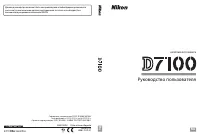
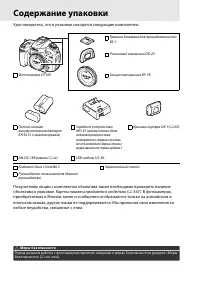

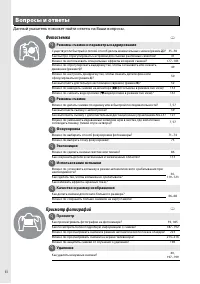
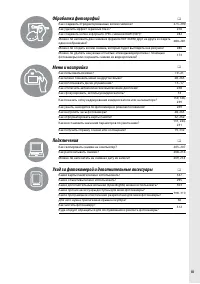
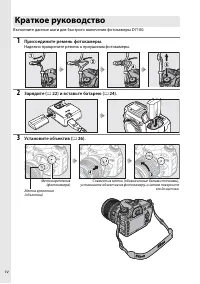
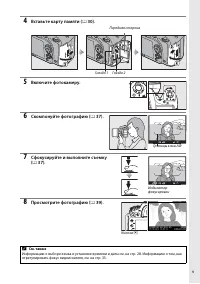
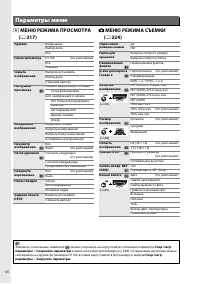
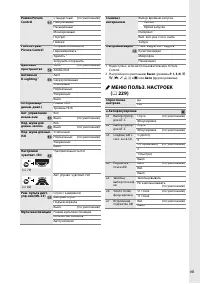
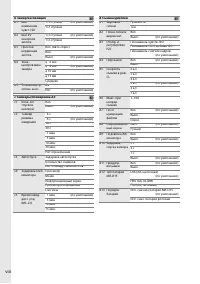
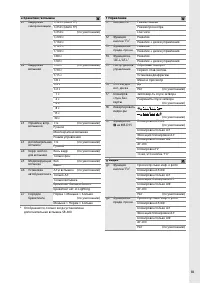
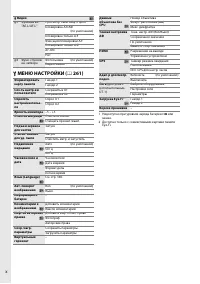
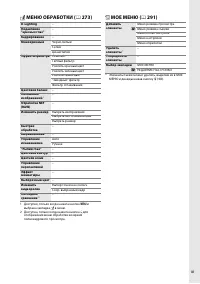
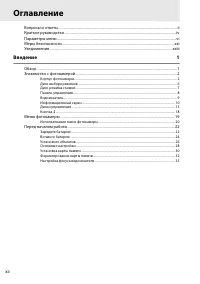
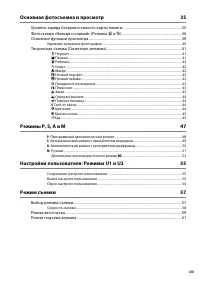
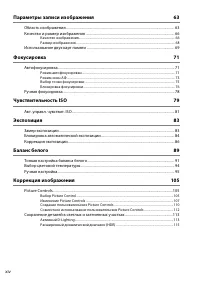

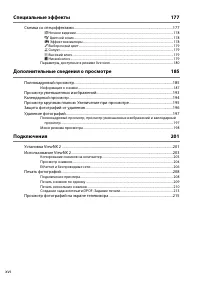
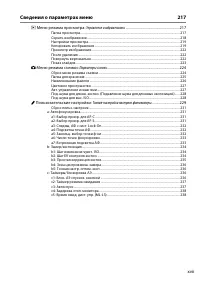
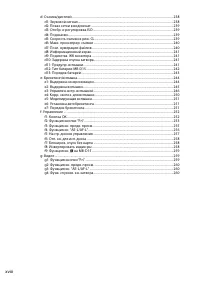
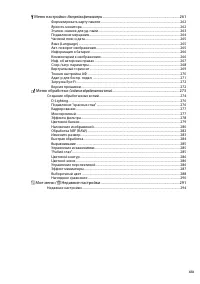
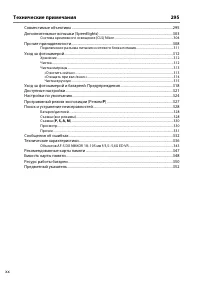


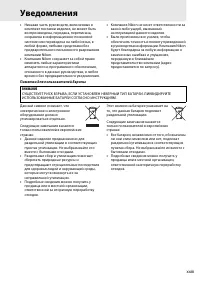

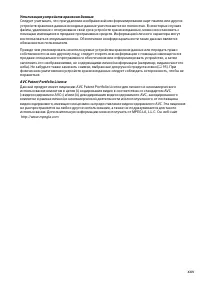
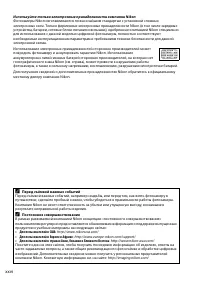
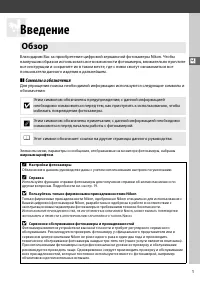
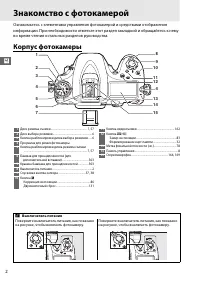
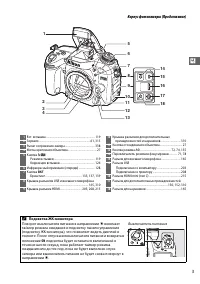

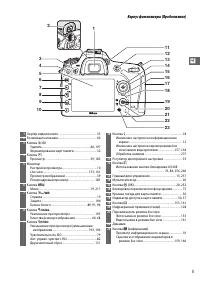
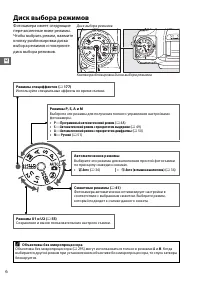
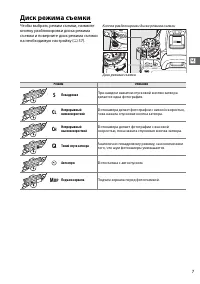
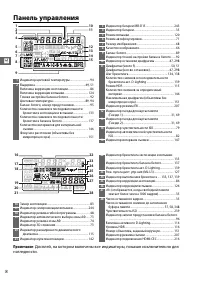
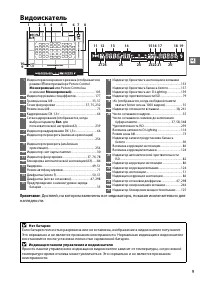
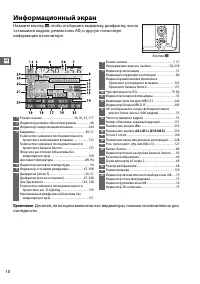
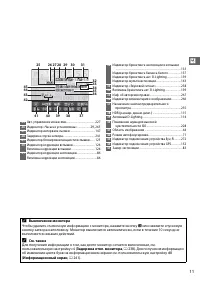
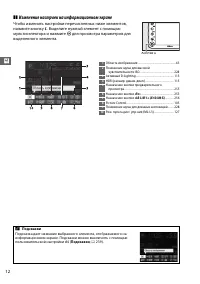
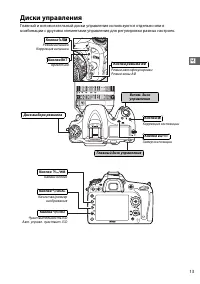
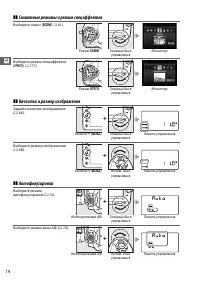
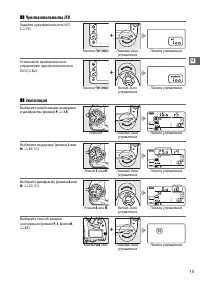
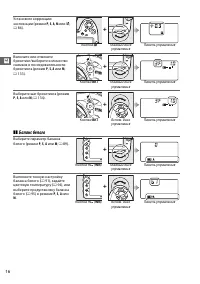
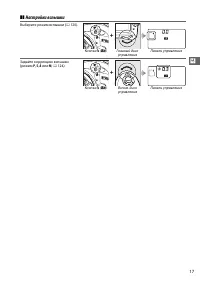
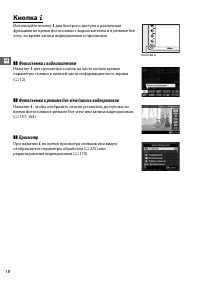
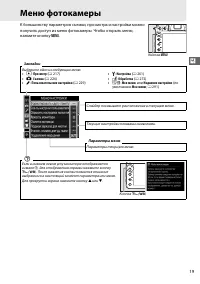
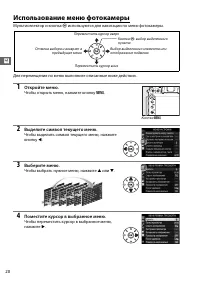
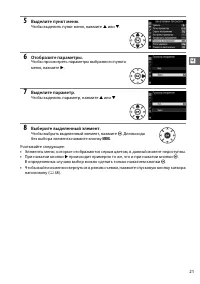
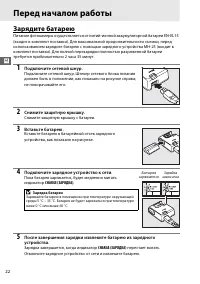
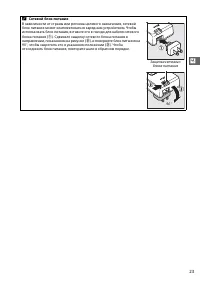
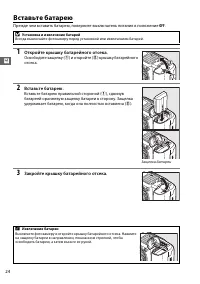
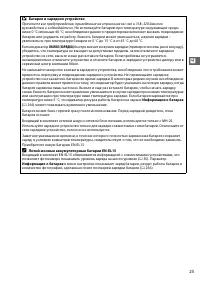
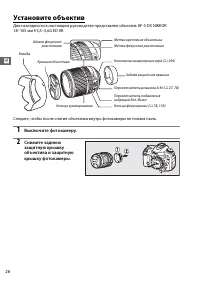
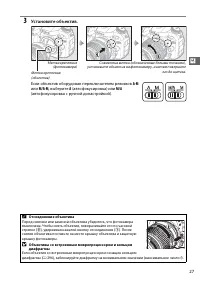
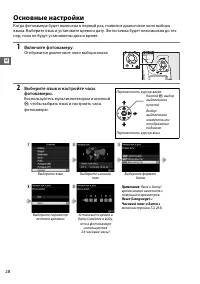
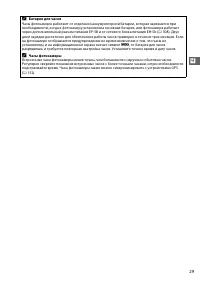
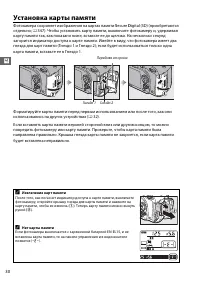
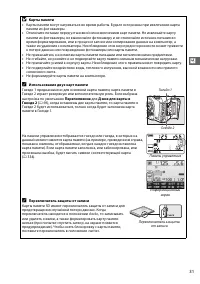
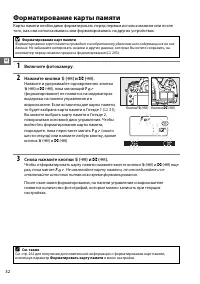
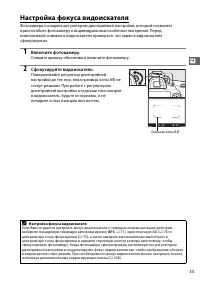
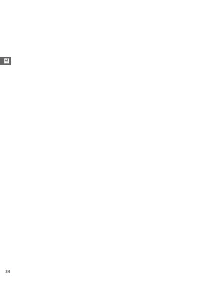

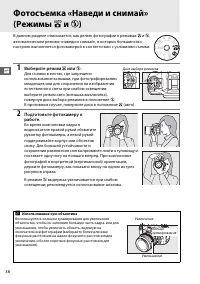
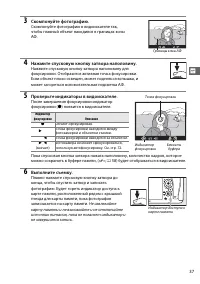
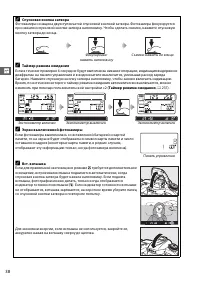
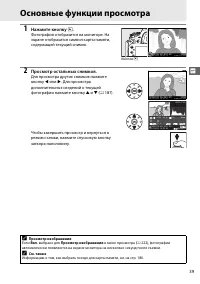
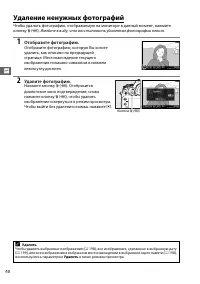
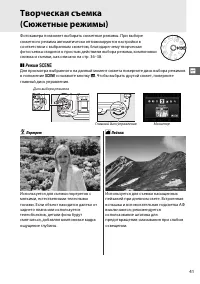
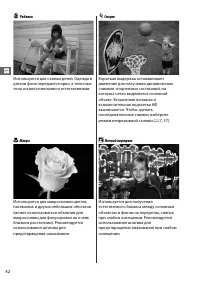
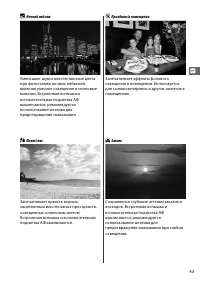
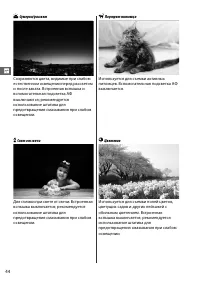
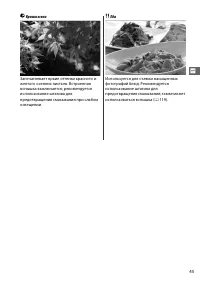
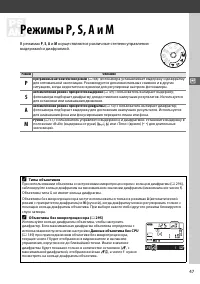
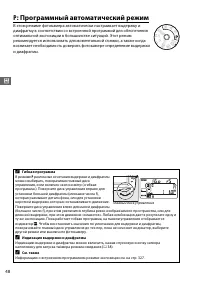
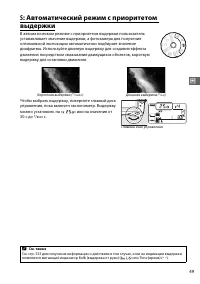
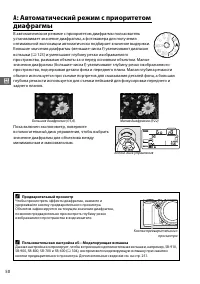
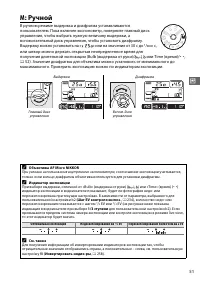
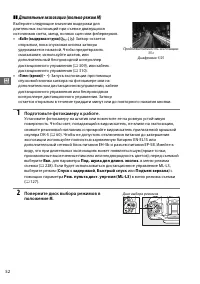
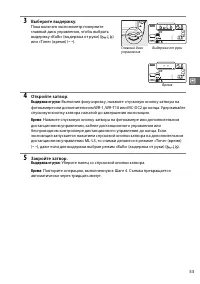
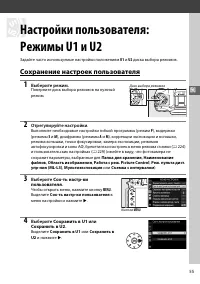


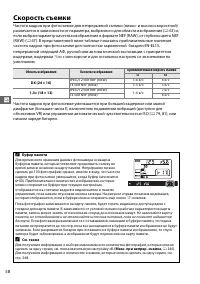
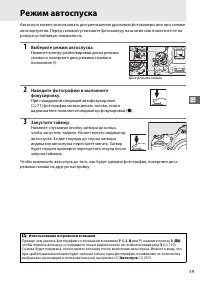
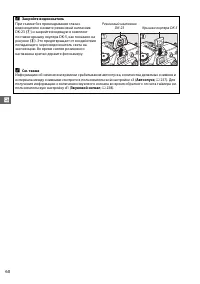
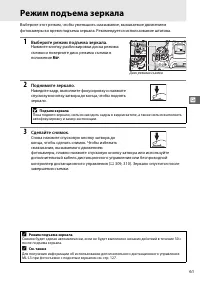
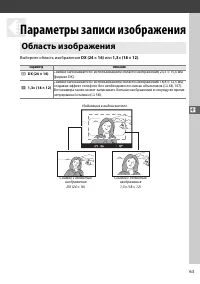
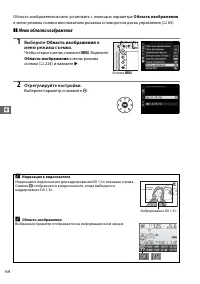
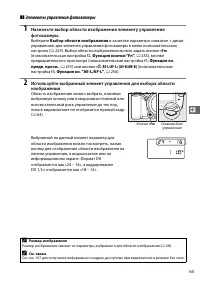

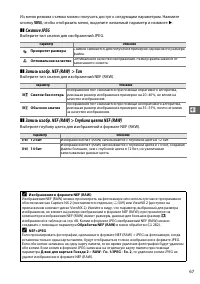
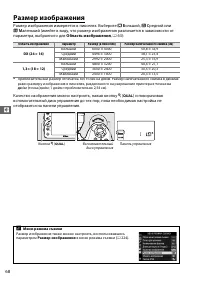
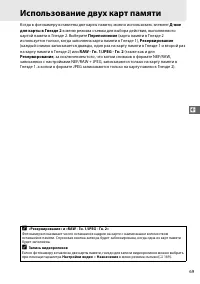

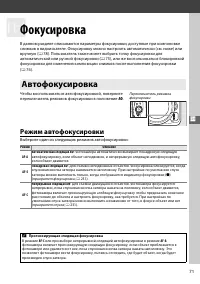
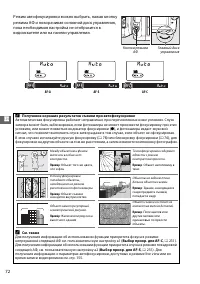
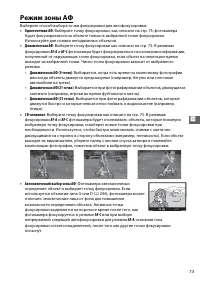
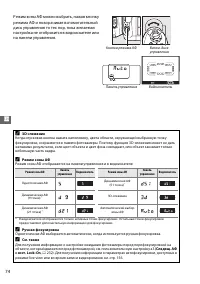
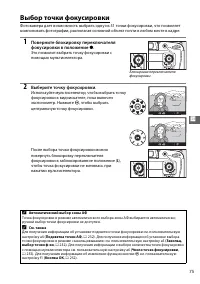
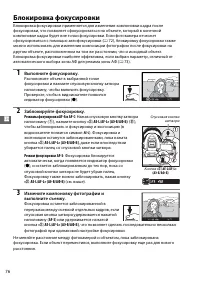
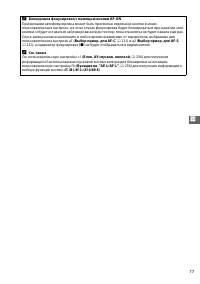
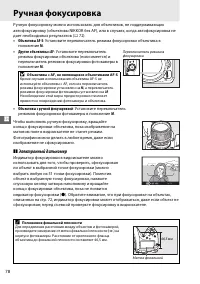
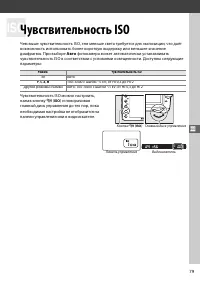
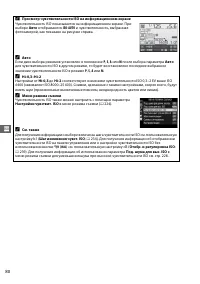
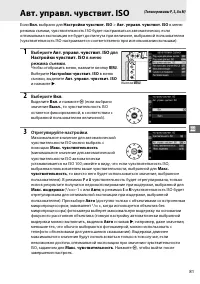
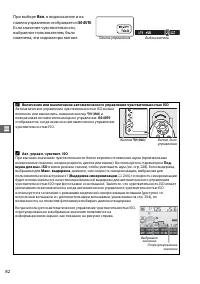
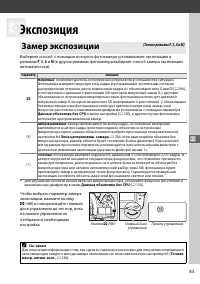
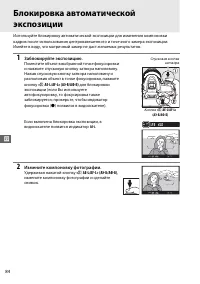
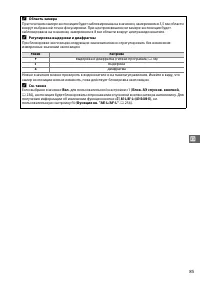
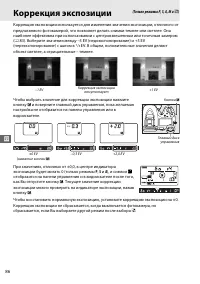
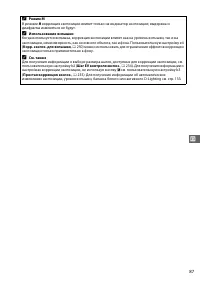
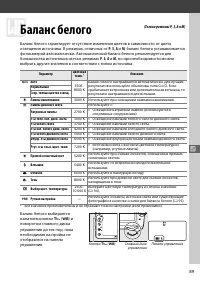
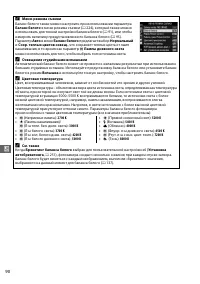
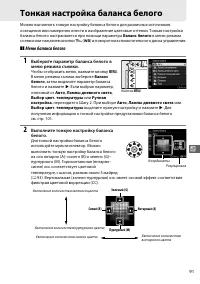
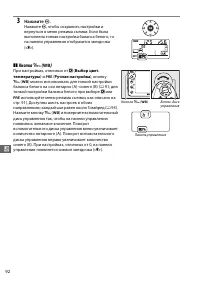
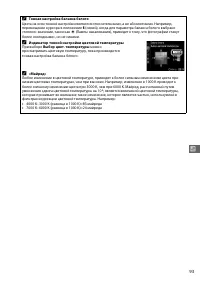
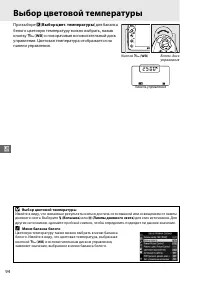
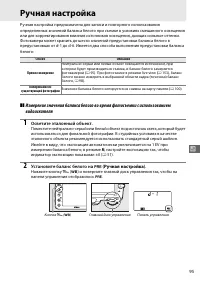
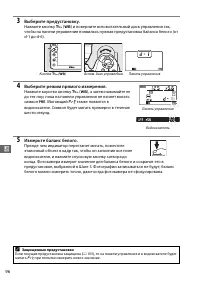
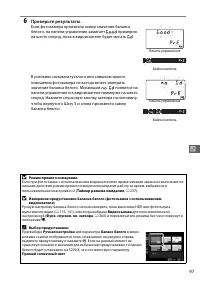

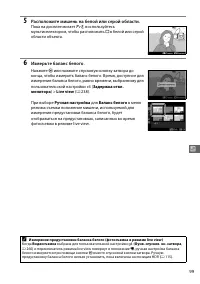
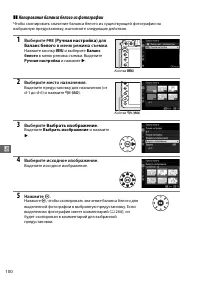
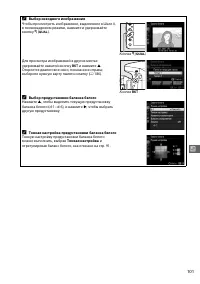
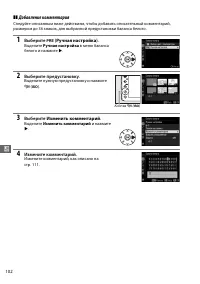
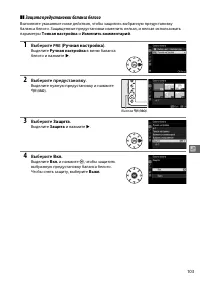
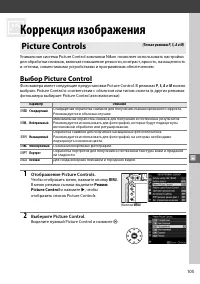
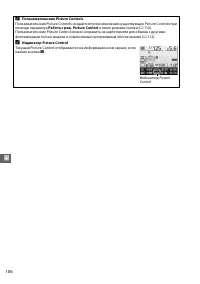
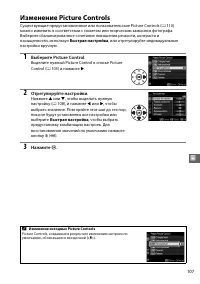

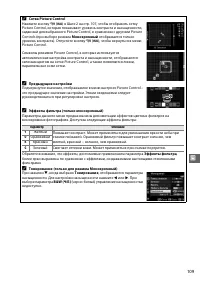
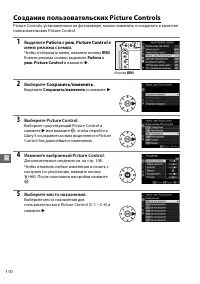
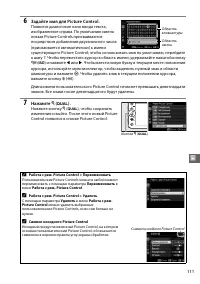
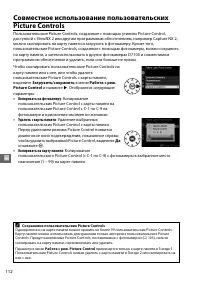
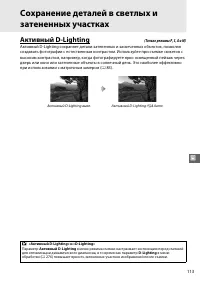
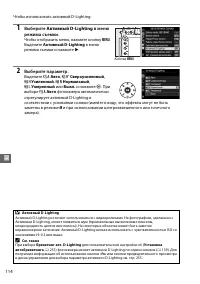
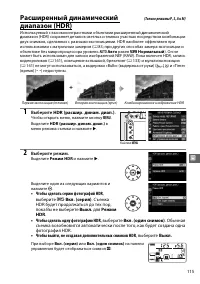
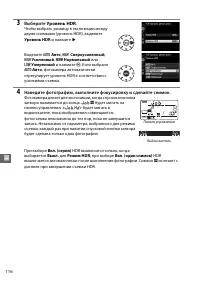
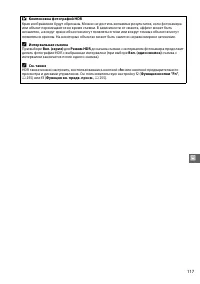
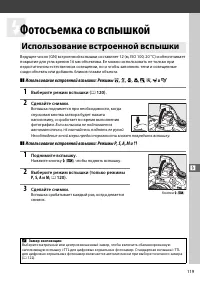
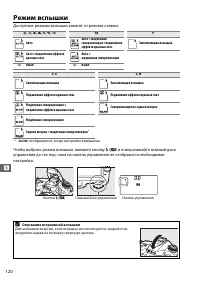
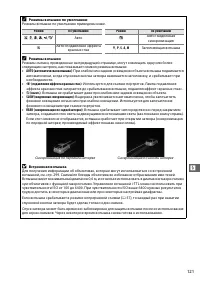
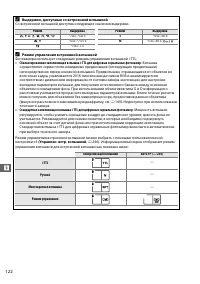
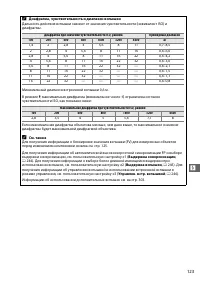
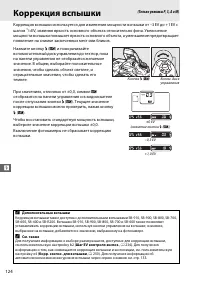
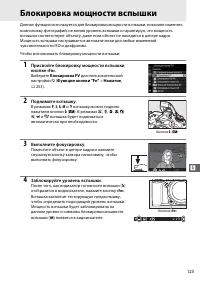
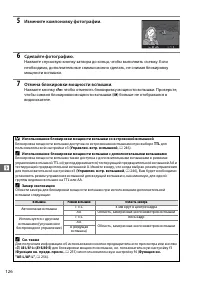

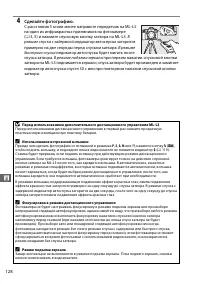
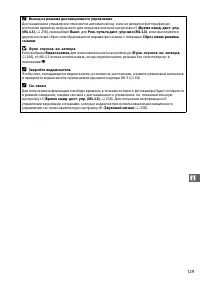
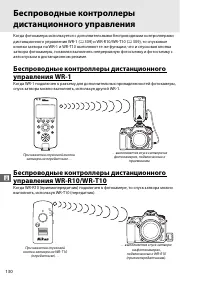
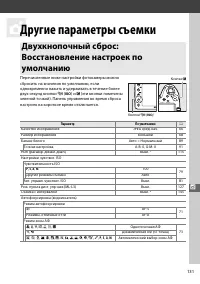
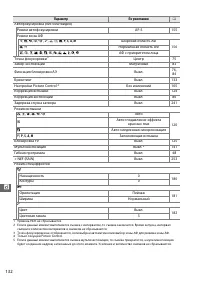
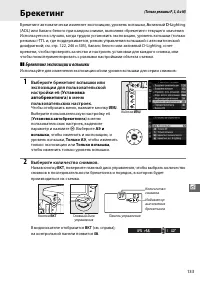
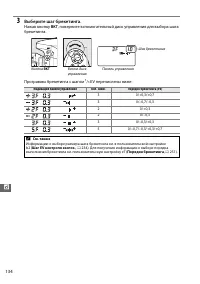
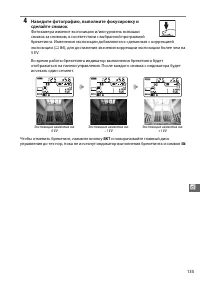

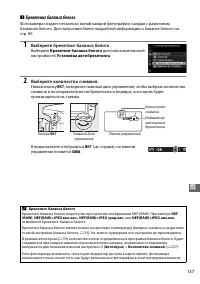
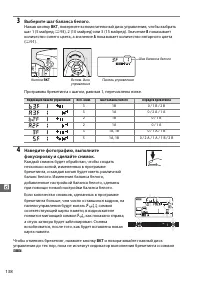

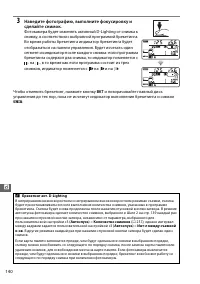
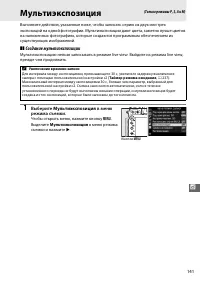

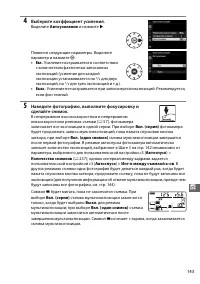
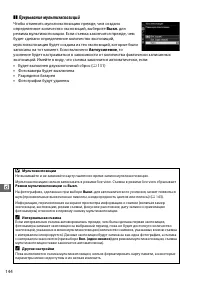
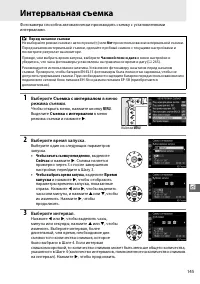

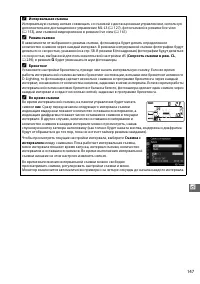
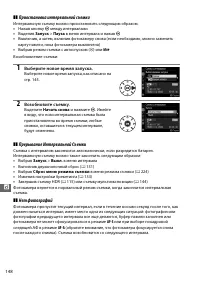
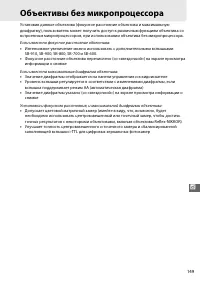

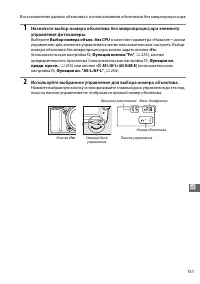
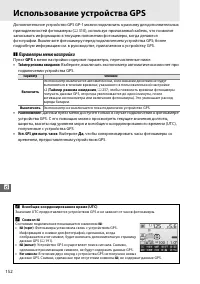
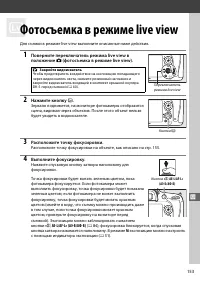
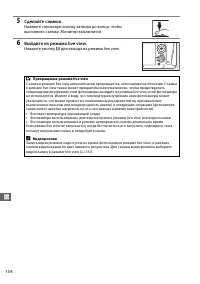
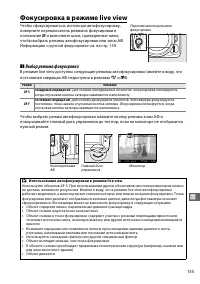
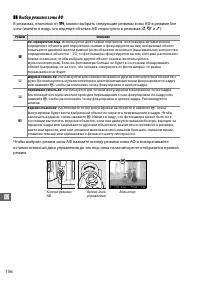
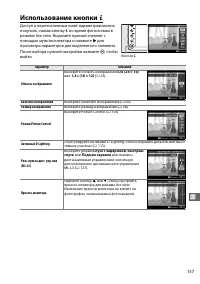
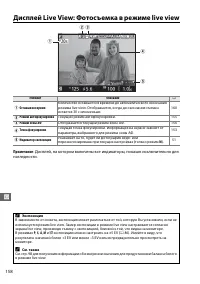
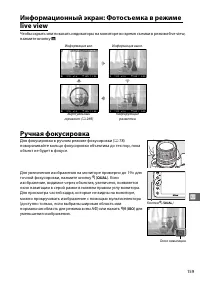
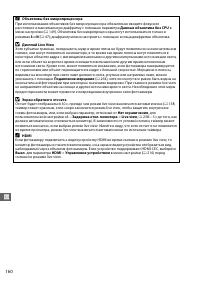
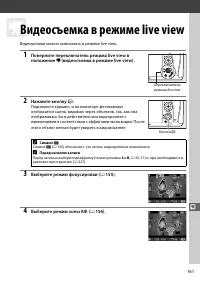
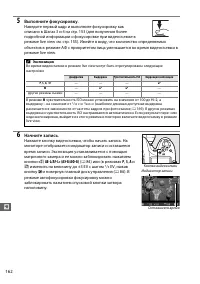
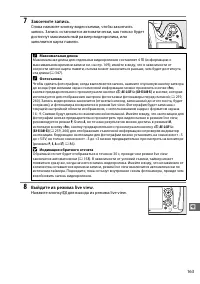

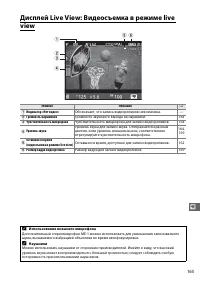
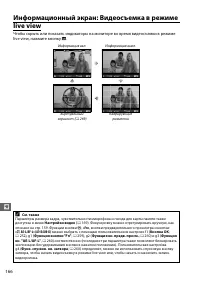
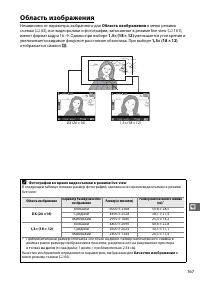
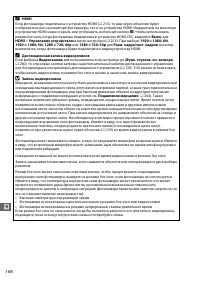
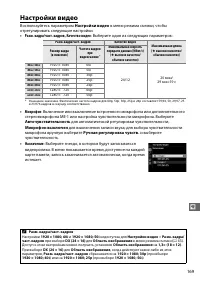
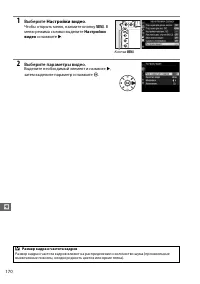
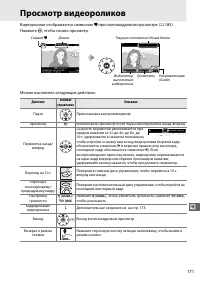
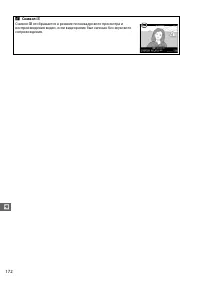
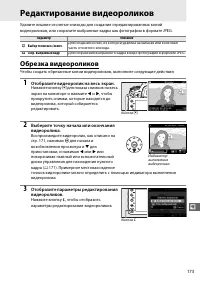

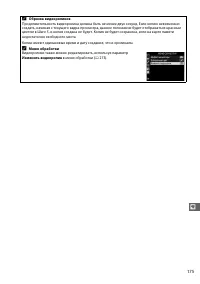
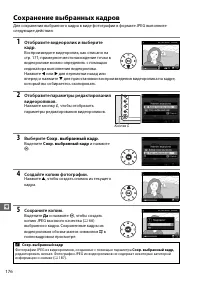
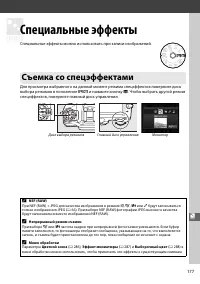
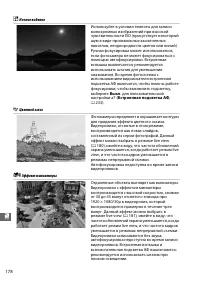
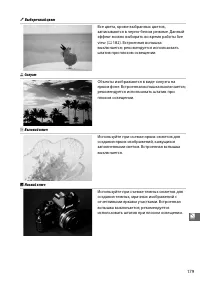
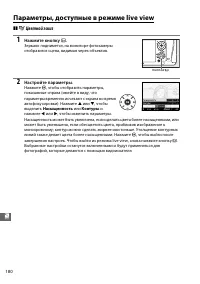
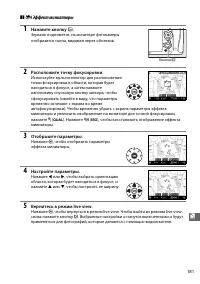
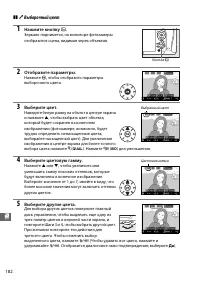
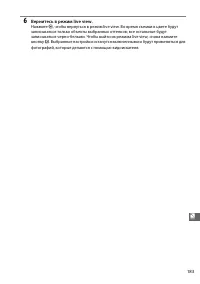
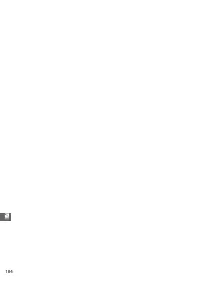
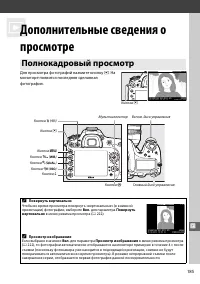
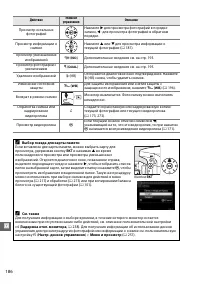
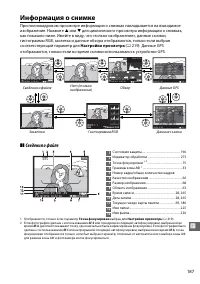
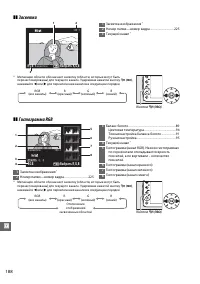
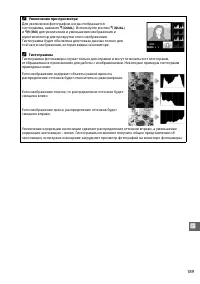
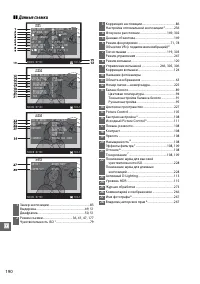
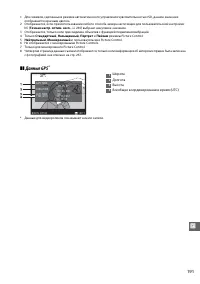

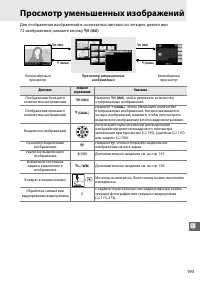
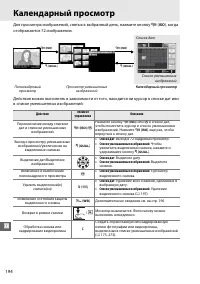
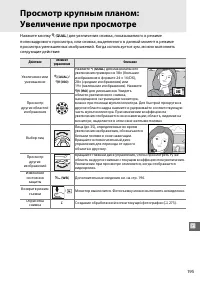
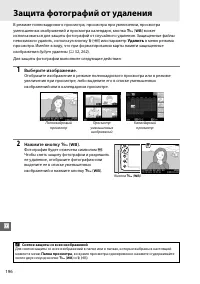
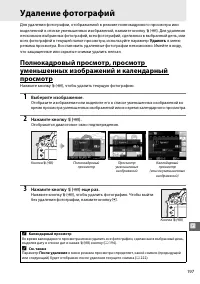
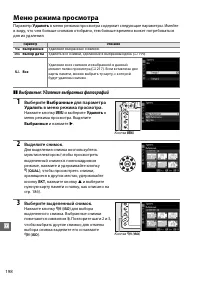
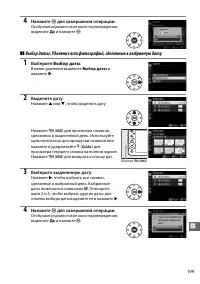
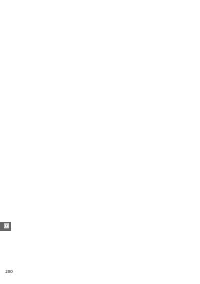
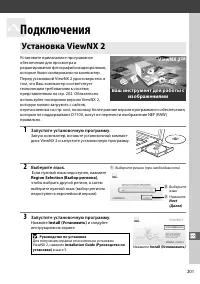
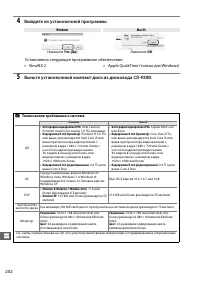
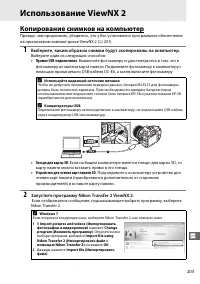
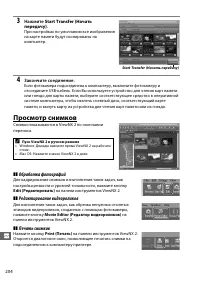
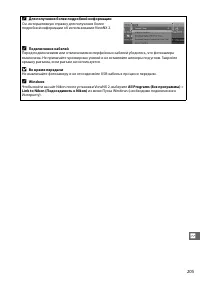
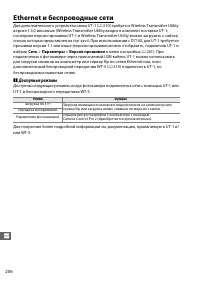
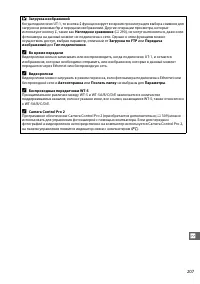

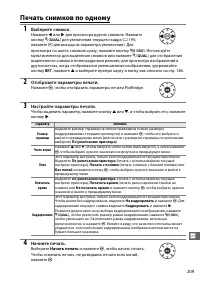


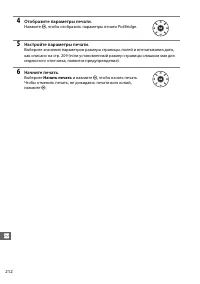
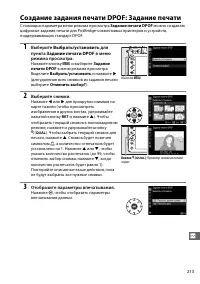
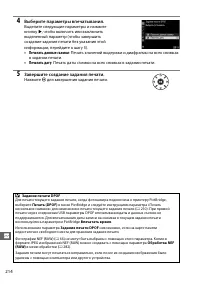
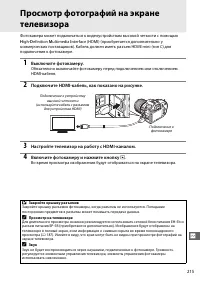

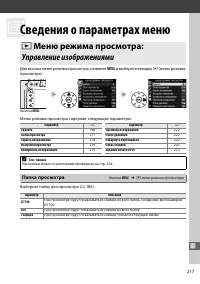

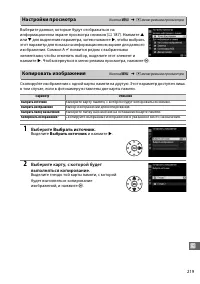
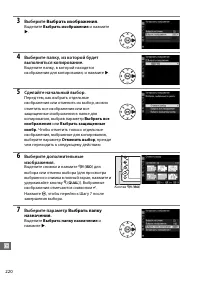
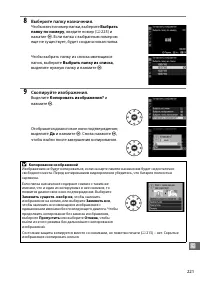
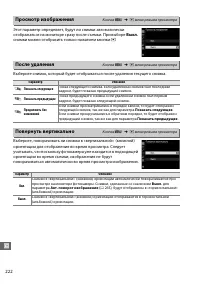
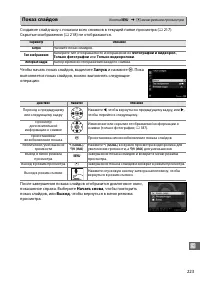
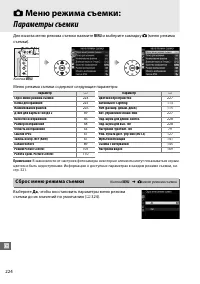
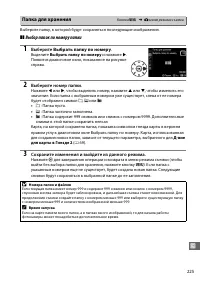
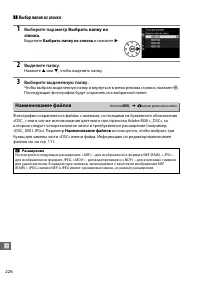
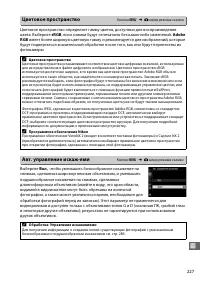
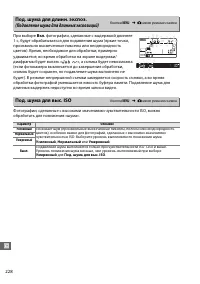
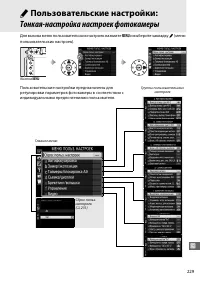
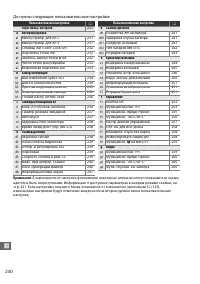
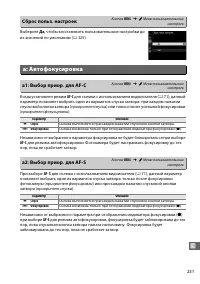

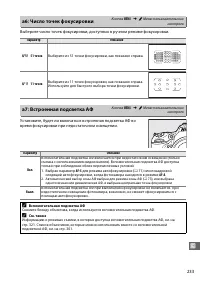
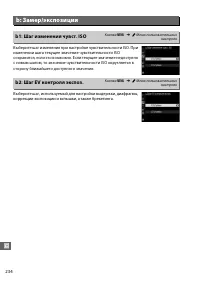
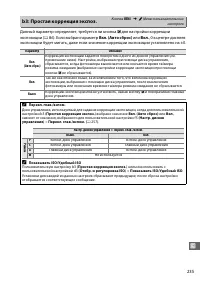
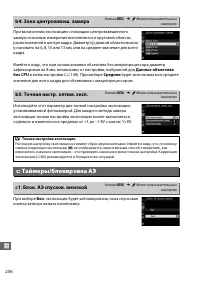
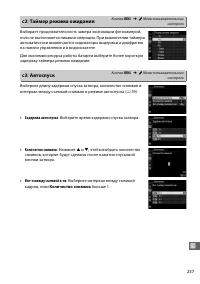

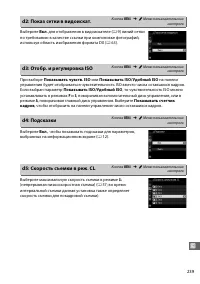
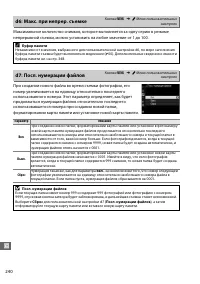
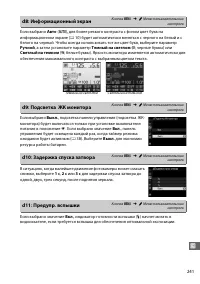
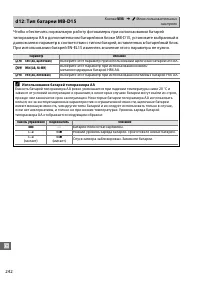
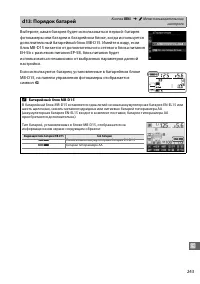
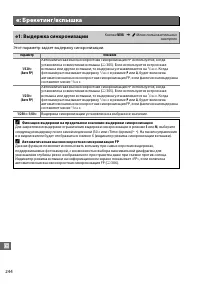
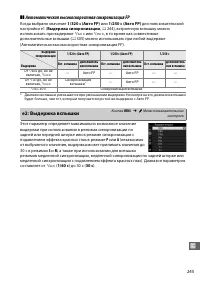

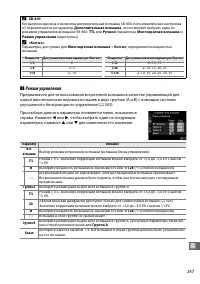
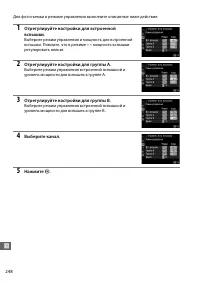
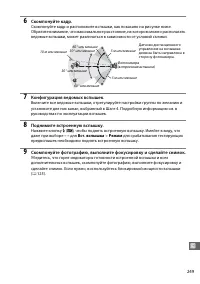
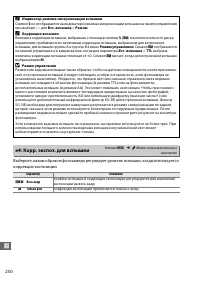
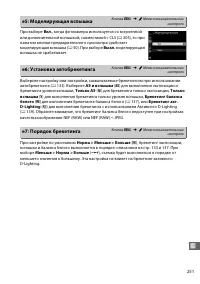
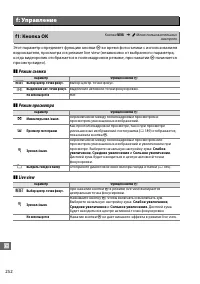
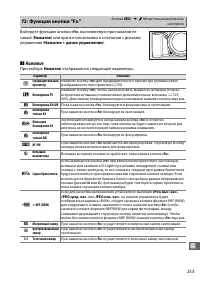
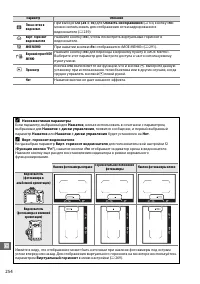
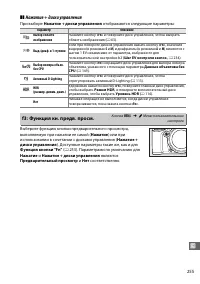
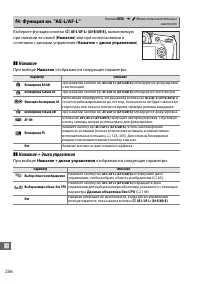
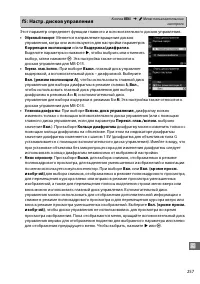
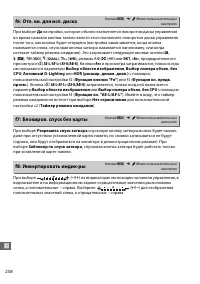
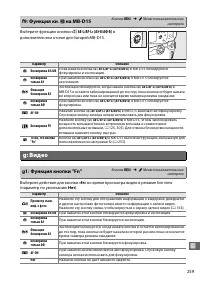
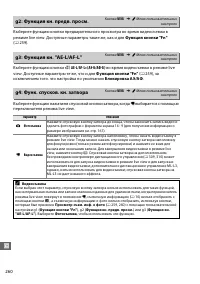
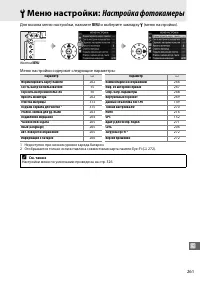
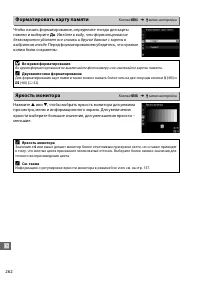
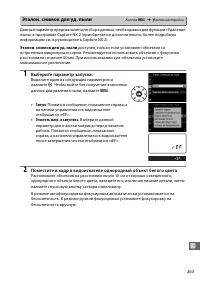
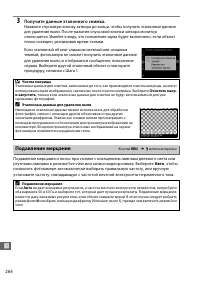
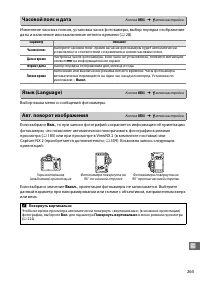

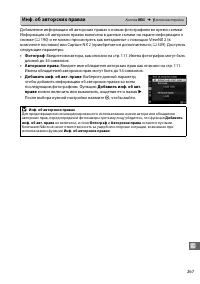
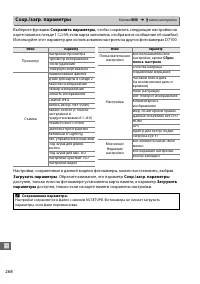
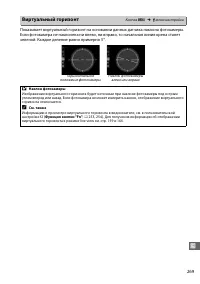
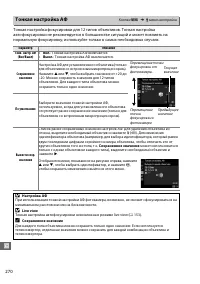
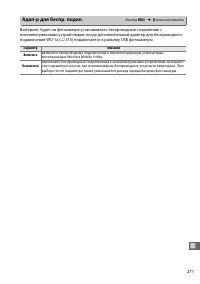
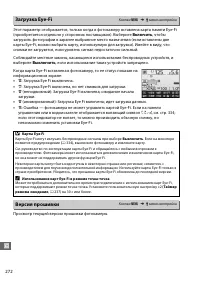
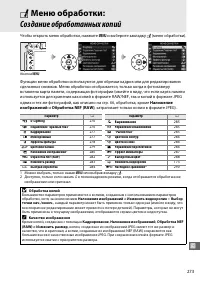
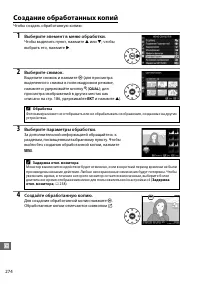
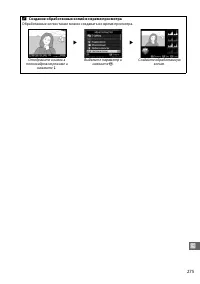
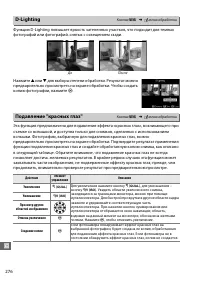
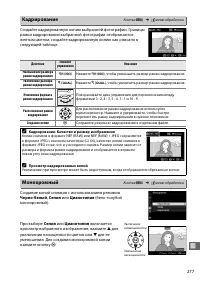
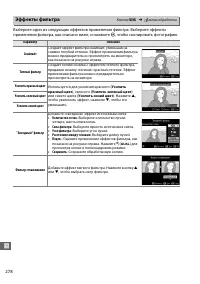
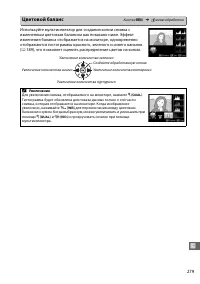
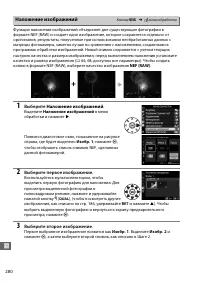

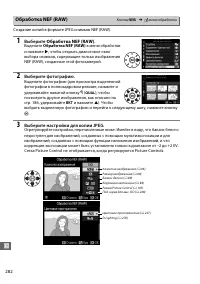
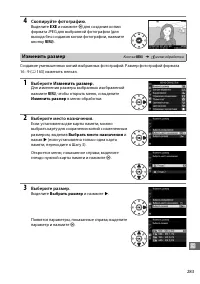
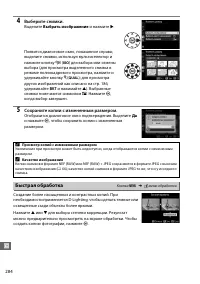
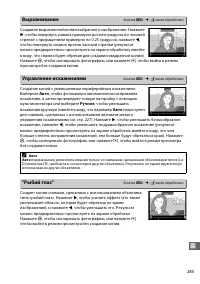
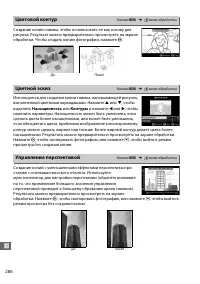
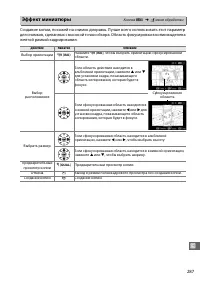
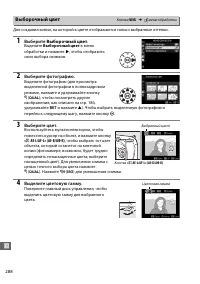
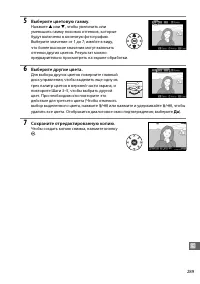
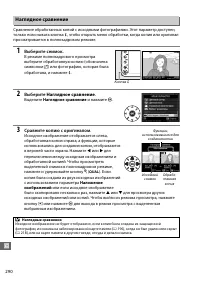
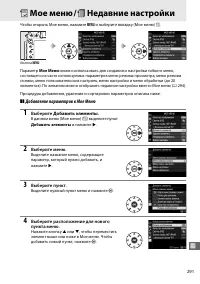
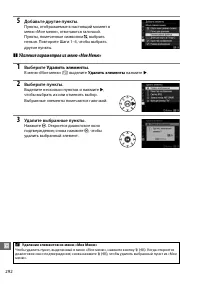
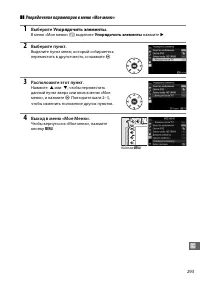


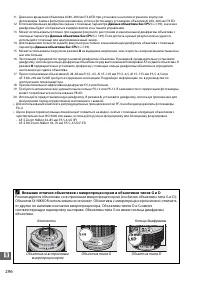
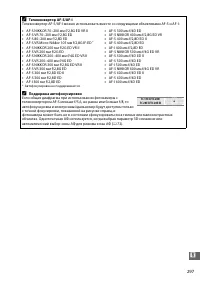
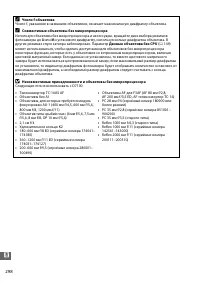
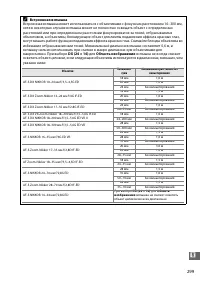
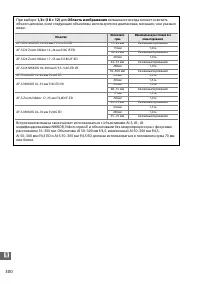
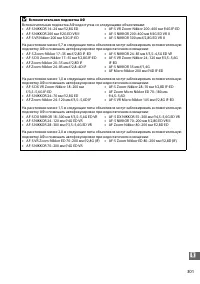
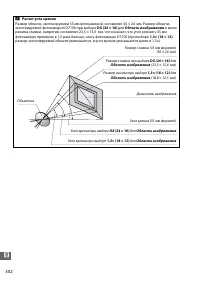
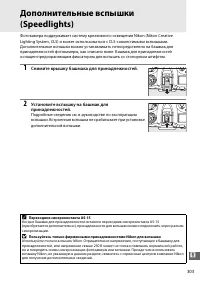
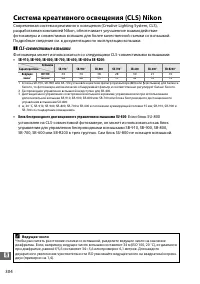
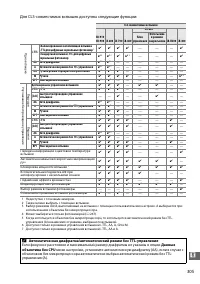

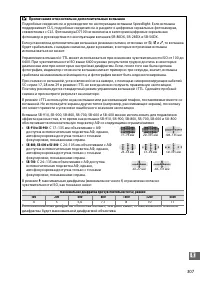
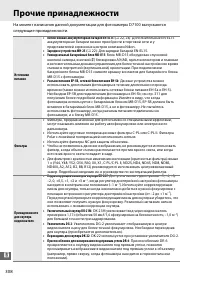
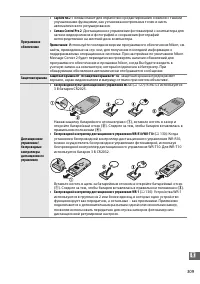
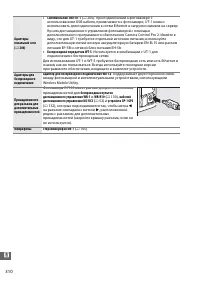
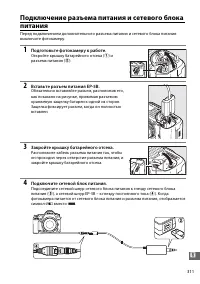
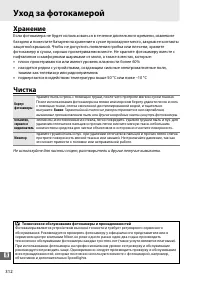
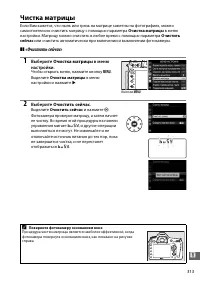

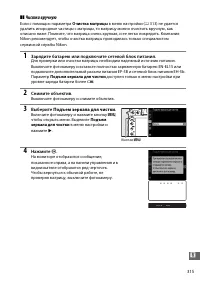
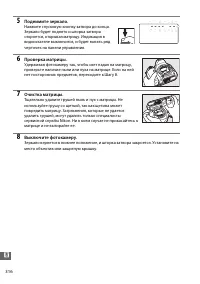
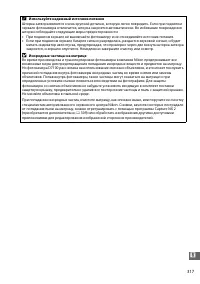



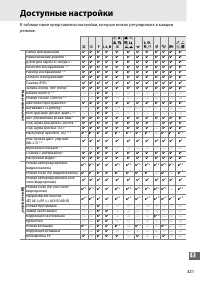
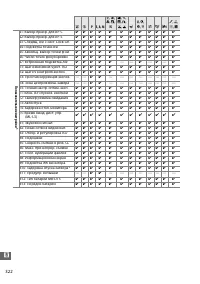
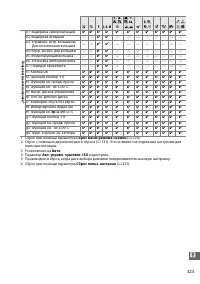
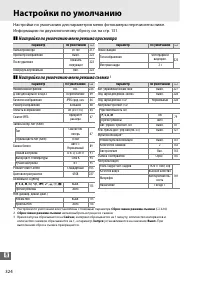
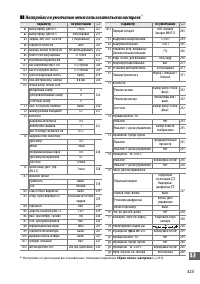
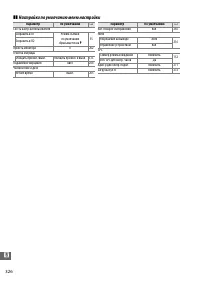
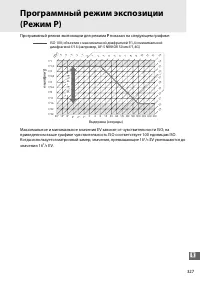

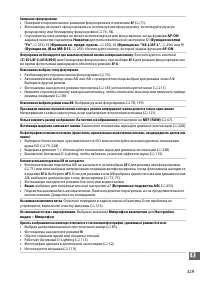



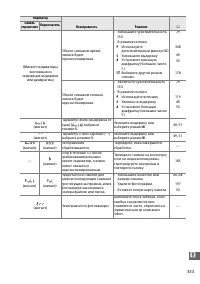
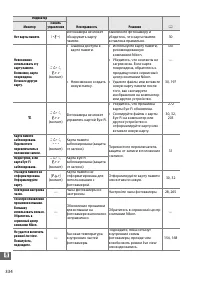
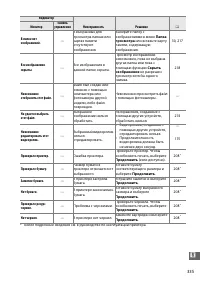
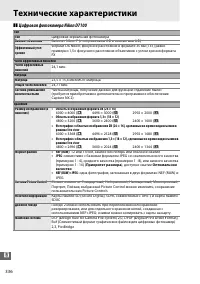
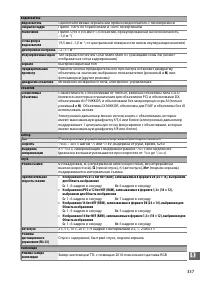
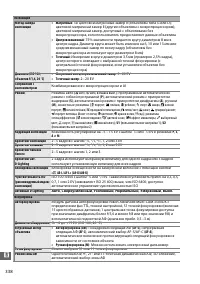
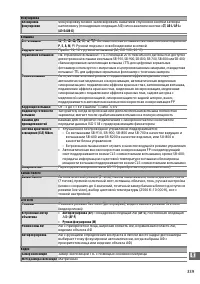
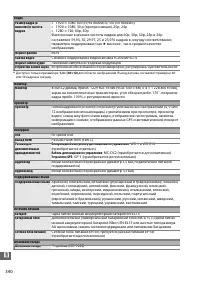
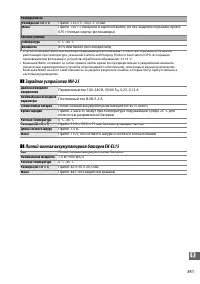
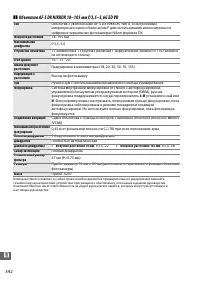
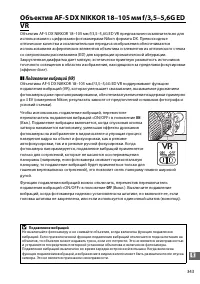
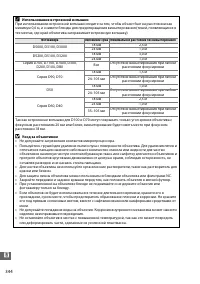
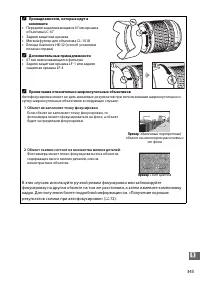
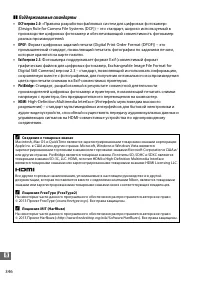
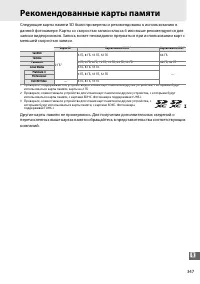
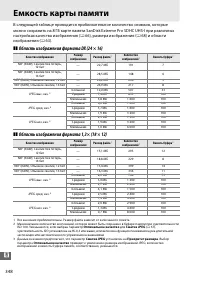
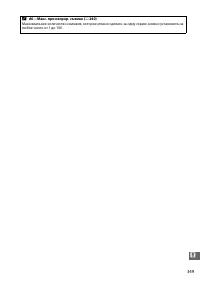
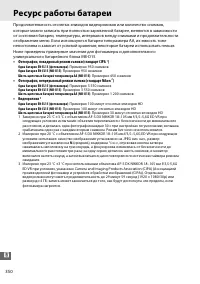
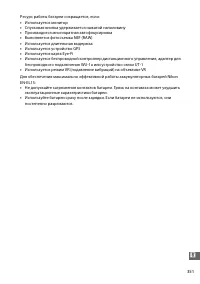
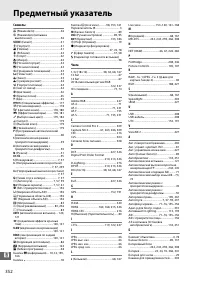
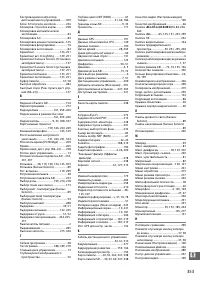
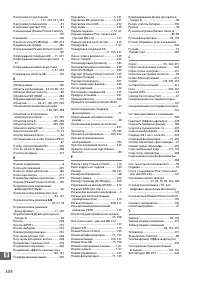
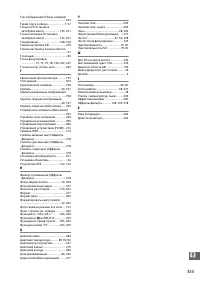
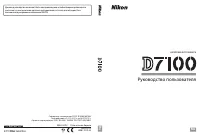
Краткое содержание
Содержание упаковки Удостоверьтесь, что в упаковке находятся следующие компоненты: Фотокамера D7100 Покупателям опции с комплектом объектива также необходимо проверить наличие объектива в упаковке. Карты памяти продаются отдельно ( 0 347). В фотокамерах, приобретаемых в Японии, меню и сообщения отоб...
i Содержание данного руководства Поищите информацию для решения проблемы в следующих разделах: Оглавление................................... 0 xii Предметный указатель .............. 0 352 Вопросы и ответы ....................... 0 ii Сообщения об ошибках ............. 0 332 Параметры меню ............
ii Данный указатель поможет найти ответы на Ваши вопросы. Вопросы и ответы Фотосъемка 0 Режимы съемки и параметры кадрирования Существует ли быстрый и легкий способ делать моментальные снимки (режим i )? 35–38 Как быстро отрегулировать настройки для съемки различных сюжетов? 41 Можно ли использовать...
iii Обработка фотографий 0 Как создавать отредактированные копии снимков? 273–290 Как удалить эффект «красных глаз»? 276 Как создавать копии в формате JPEG снимков RAW (NEF)? 282 Можно ли наложить два снимка в формате NEF (RAW) друг на друга и создать одно изображение? 280–281 Можно ли создать копию...
iv Выполните данные шаги для быстрого включения фотокамеры D7100. 1 Присоедините ремень фотокамеры. Надежно прикрепите ремень к проушинам фотокамеры. 2 Зарядите ( 0 22) и вставьте батарею ( 0 24). 3 Установите объектив ( 0 26). Краткое руководство Метка крепления (фотокамера) Метка крепления (объект...
vi D МЕНЮ РЕЖИМА ПРОСМОТРА ( 0 217) C МЕНЮ РЕЖИМА СЪЕМКИ ( 0 224) Параметры меню Удалить Выбранные Выбор даты Все Папка просмотра D7100 (по умолчанию) Все Текущая Скрыть изображение Выбрать/установить Выбор даты Отменить выбор? Настройки просмотра Базовая информация о снимке Точка фокусировки Доп. и...
vii A МЕНЮ ПОЛЬЗ. НАСТРОЕК ( 0 229) Режим Picture Control Стандартный (по умолчанию) Нейтральный Насыщенный Монохромный Портрет Пейзаж Работа с реж. Picture Control Сохранить/изменить Переименовать 1 Удалить 1 Загрузить/сохранить Цветовое пространство sRGB (по умолчанию) Adobe RGB Активный D-Lightin...
viii b Замер/экспозиция b1 Шаг изменения чувст. ISO 1/3 ступени (по умолчанию) 1/2 ступени b2 Шаг EV контроля экспоз. 1/3 ступени (по умолчанию) 1/2 ступени b3 Простая коррекция экспоз. Вкл. (Авто сброс) Вкл. Выкл. (по умолчанию) b4 Зона центровзвеш. замера φ 6 мм φ 8 мм (по умолчанию) φ 10 мм φ 13 ...
ix e Брекетинг/вспышка e1 Выдержка синхронизации 1/320 с (Авто FP) 1/250 с (Авто FP) 1/250 с (по умолчанию) 1/200 с 1/160 с 1/125 с 1/100 с 1/80 с 1/60 с e2 Выдержка вспышки 1/60 с (по умолчанию) 1/30 с 1/15 с 1/8 с 1/4 с 1/2 с 1 с 2 с 4 с 8 с 15 с 30 с e3 Управлен. встр. вспышкой TTL (по умолчанию)...
xi N МЕНЮ ОБРАБОТКИ ( 0 273) O МОЕ МЕНЮ ( 0 291) D-Lighting – Подавление "красных глаз" – Кадрирование – Монохромный Черно-белый Сепия Цианотипия Эффекты фильтра Скайлайт Теплый фильтр Усилить красный цвет Усилить зеленый цвет Усилить синий цвет "Звездный" фильтр Фильтр сглаживания Ц...
xii Вопросы и ответы ...................................................................................................................................... iiКраткое руководство .............................................................................................................................
xiii Основная фотосъемка и просмотр 35 Уровень заряда батареи и емкость карты памяти................................................................... 35Фотосъемка «Наведи и снимай» (Режимы i и j ) ................................................................... 36 Основные функции просмотра.......
xiv Параметры записи изображения 63 Область изображения .......................................................................................................................... 63Качество и размер изображения ............................................................................................
xv Фотосъемка со вспышкой 119 Использование встроенной вспышки ........................................................................................ 119 Режим вспышки......................................................................................................................................
xvi Специальные эффекты 177 Съемка со спецэффектами ...............................................................................................................177 % Ночное видение .......................................................................................................................
xvii Сведения о параметрах меню 217 D Меню режима просмотра: Управление изображениями ............................................................ 217 Папка просмотра .............................................................................................................................. 217Скр...
xviii d: Съемка/дисплей ................................................................................................................................ 238 d1: Звуковой сигнал ......................................................................................................................... 2...
xix B Меню настройки: Настройка фотокамеры ...................................................................................... 261 Форматировать карту памяти .................................................................................................... 262Яркость монитора .....................
xx Технические примечания 295 Совместимые объективы ..................................................................................................................295Дополнительные вспышки (Speedlights) ................................................................................... 303 Систем...
xxi Меры безопасности Перед началом работы с данным устройством внимательно изучите следующие меры безопасности во избежание получения травм и повреждения изделия Nikon. Сохраните инструкции по технике безопасности в месте, доступном всем пользователям данного устройства для дальнейшего ознакомления...
xxii A Соблюдайте осторожность при использовании вспышки • Прикосновение вспышки во время ее срабатывания к коже или другим объектам может привести к ожогам. • Использование вспышки на близком расстоянии от глаз объекта съёмки может вызвать временное ухудшение зрения. Особую осторожность следует соб...
xxiii Уведомления • Никакая часть руководств, включенных в комплект поставки изделия, не может быть воспроизведена, передана, переписана, сохранена в информационно-поисковой системе или переведена на любой язык, в любой форме, любыми средствами без предварительного письменного разрешения компании Ni...
xxiv Уведомление о запрещении копирования или репродукции Необходимо помнить, что даже простое обладание материалом, скопированным или воспроизведенным цифровым способом с помощью сканера, цифровой фотокамеры или другого устройства, может преследоваться по закону. • Материалы, копирование или воспро...
xxv Утилизация устройств хранения данных Следует учитывать, что при удалении изображений или форматировании карт памяти или других устройств хранения данных исходные данные уничтожаются не полностью. В некоторых случаях файлы, удаленные с отслуживших свой срок устройств хранения данных, можно восста...
xxvi Используйте только электронные принадлежности компании Nikon Фотокамеры Nikon изготавливаются по высочайшим стандартам с установкой сложных электронных схем. Только фирменные электронные принадлежности Nikon (в том числе зарядные устройства, батареи, сетевые блоки питания и вспышки), одобренные...
1 X X Введение Благодарим Вас за приобретение цифровой зеркальной фотокамеры Nikon. Чтобы наилучшим образом использовать все возможности фотокамеры, внимательно прочтите все инструкции и сохраните их в таком месте, где с ними смогут ознакомиться все пользователи данного изделия в дальнейшем. ❚❚ Симв...
2 X Знакомство с фотокамерой Ознакомьтесь с элементами управления фотокамерой и средствами отображения информации. При необходимости отметьте этот раздел закладкой и обращайтесь к нему во время чтения остальных разделов руководства. Корпус фотокамеры 1 2 3 4 5 6 7 8 9 4 10 1112 1314 15 1 Диск режима...
6 X Диск выбора режимов Фотокамера имеет следующие перечисленные ниже режимы. Чтобы выбрать режим, нажмите кнопку разблокировки диска выбора режимов и поверните диск выбора режимов. Режимы спецэффектов ( 0 177) Используйте специальные эффекты во время съемки. Режимы P, S, A и M Выберите эти режимы д...
7 X Диск режима съемки Чтобы выбрать режим съемки, нажмите кнопку разблокировки диска режима съемки и поверните диск режима съемки на необходимую настройку ( 0 57). Режим Описание S Покадровая При каждом нажатии спусковой кнопки затвора делается одна фотография. C L Непрерывный низкоскоростной Фоток...
8 X Панель управления Примечание : Дисплей, на котором включены все индикаторы, показан исключительно для наглядности. 1 Индикатор цветовой температуры ........................... 94 2 Выдержка .....................................................................49, 51Величина коррекции экспозиции.....
9 X Видоискатель 1 2 3 4 5 6 7 8 9 11 12 13 14 1516 17 18 19 21 20 22 23 24 25 26 27 10 1 Индикатор монохромного режима (отображается в режиме % или при выборе Picture Control Монохромный или Picture Control на основании Монохромный )................................ 105 2 Индикатор режима спецэффект...
10 X Информационный экран Нажмите кнопку R , чтобы отобразить выдержку, диафрагму, число оставшихся кадров, режим зоны АФ, и другую съемочную информацию на мониторе. Примечание : Дисплей, на котором включены все индикаторы, показан исключительно для наглядности. Кнопка R 1 Режим съемки.................
12 X ❚❚ Изменение настроек на информационном экране Чтобы изменить настройки перечисленных ниже элементов, нажмите кнопку P . Выделите нужный элемент с помощью мультиселектора и нажмите J для просмотра параметров для выделенного элемента. Кнопка P 1 Область изображения .................................
13 X Диски управления Главный и вспомогательный диски управления используются отдельно или в комбинации с другими элементами управления для регулировки разных настроек. Режим вспышки Коррекция вспышки Брекетинг Кнопка M / Y Кнопка D Диск выбора режимов Вспом. диск управления Главный диск управления ...
16 X ❚❚ Баланс белого Установите коррекцию экспозиции (режим P , S , A , M или % ; 0 86). + Кнопка E Главный диск управления Панель управления Включите или отмените брекетинг/выберите количество снимков в последовательности брекетинга (режим P , S , A или M ; 0 133). + Кнопка D Главный диск управлен...
17 X ❚❚ Настройки вспышки Выберите режим вспышки ( 0 120). + Кнопка M ( Y ) Главный диск управления Панель управления Задайте коррекцию вспышки (режим P , S , A или M ; 0 124). + Кнопка M ( Y ) Вспом. диск управления Панель управления
18 X Кнопка P Используйте кнопку P для быстрого доступа к различным функциям во время фотосъемки с видоискателем и в режиме live view, во время записи видеороликов и просмотра. ❚❚ Фотосъемка с видоискателем Нажатие P для просмотра ссылок на часто используемые параметры съемки в нижней части информац...
19 X Меню фотокамеры К большинству параметров съемки, просмотра и настройки можно получить доступ из меню фотокамеры. Чтобы открыть меню, нажмите кнопку G . Закладки Выберите одно из следующих меню: • D : Просмотр ( 0 217) • C : Съемка ( 0 224) • A : Пользовательские настройки ( 0 229) • B : Настрой...
20 X Использование меню фотокамеры Мультиселектор и кнопка J используются для навигации по меню фотокамеры. Для перемещения по меню выполните описанные ниже действия. 1 Откройте меню. Чтобы открыть меню, нажмите кнопку G . 2 Выделите символ текущего меню. Чтобы выделить символ текущего меню, нажмите...
22 X Перед началом работы Зарядите батарею Питание фотокамеры осуществляется от литий-ионной аккумуляторной батареи EN-EL15 (входит в комплект поставки). Для максимальной продолжительности съемки, перед использованием зарядите батарею с помощью зарядного устройства MH-25 (входит в комплект поставки)...
24 X Вставьте батарею Прежде чем вставить батарею, поверните выключатель питания в положение OFF . 1 Откройте крышку батарейного отсека. Освободите защелку ( q ) и откройте ( w ) крышку батарейного отсека. 2 Вставьте батарею. Вставьте батарею правильной стороной ( q ), сдвинув батареей оранжевую защ...
26 X Установите объектив Для наглядности в настоящем руководстве представлен объектив AF-S DX NIKKOR 18–105 мм f/3,5–5,6G ED VR. Следите, чтобы после снятия объектива внутрь фотокамеры не попала пыль. 1 Выключите фотокамеру. 2 Снимите заднюю защитную крышку объектива и защитную крышку фотокамеры. Кр...
28 X Основные настройки Когда фотокамера будет включена в первый раз, появится диалоговое окно выбора языка. Выберите язык и установите время и дату. Фотосъемка будет невозможна до тех пор, пока не будут установлены дата и время. 1 Включите фотокамеру. Отобразится диалоговое окно выбора языка. 2 Выб...
30 X Установка карты памяти Фотокамера сохраняет изображения на картах памяти S ecure D igital (SD) (приобретаются отдельно; 0 347). Чтобы установить карту памяти, выключите фотокамеру и, удерживая карту памяти так, как показано ниже, вставьте ее до щелчка. На несколько секунд загорится индикатор до...
31 X D Карты памяти • Карты памяти могут нагреваться во время работы. Будьте осторожны при извлечении карты памяти из фотокамеры. • Отключите питание перед установкой или извлечением карт памяти. Не извлекайте карту памяти из фотокамеры, не выключайте фотокамеру и не отключайте источник питания во в...
32 X Форматирование карты памяти Карты памяти необходимо форматировать перед первым использованием или после того, как они использовались или форматировались на других устройствах. 1 Включите фотокамеру. 2 Нажмите кнопки O ( Q ) и Z ( Q ). Нажмите и удерживайте одновременно кнопки O ( Q ) и Z ( Q ),...
33 X Настройка фокуса видоискателя Фотокамера оснащена регулятором диоптрийной настройки, который позволяет приспособить фотокамеру к индивидуальным особенностям зрения. Перед компоновкой снимков в видоискателе проверьте, что экран в видоискателе сфокусирован. 1 Включите фотокамеру. Снимите крышку о...
35 s s Основная фотосъемка и просмотр Перед съемкой проверьте уровень заряда батареи и число оставшихся кадров. 1 Включите фотокамеру. Снимите крышку объектива и включите фотокамеру. Включится панель управления, и загорится индикация в видоискателе. 2 Проверьте уровень заряда батареи. Проверьте уров...
36 s Фотосъемка «Наведи и снимай» (Режимы i и j ) В данном разделе описывается, как делать фотографии в режимах i и j , автоматическом режиме «наведи и снимай», в которых большинство настроек выполняется фотокамерой в соответствии с условиями съемки. 1 Выберите режим i или j . Для съемки в местах, г...
37 s 3 Скомпонуйте фотографию. Скомпонуйте фотографию в видоискателе так, чтобы главный объект находился в границах зоны АФ. 4 Нажмите спусковую кнопку затвора наполовину. Нажмите спусковую кнопку затвора наполовину для фокусировки. Отобразится активная точка фокусировки. Если объект плохо освещен, ...
39 s Основные функции просмотра 1 Нажмите кнопку K . Фотография отобразится на мониторе. На экране отобразится символ карты памяти, содержащей текущий снимок. 2 Просмотр остальных снимков. Для просмотра других снимков нажмите кнопку 4 или 2 . Для просмотра дополнительных сведений о текущей фотографи...
40 s Удаление ненужных фотографий Чтобы удалить фотографию, отображаемую на мониторе в данный момент, нажмите кнопку O ( Q ). Имейте в виду, что восстановить удаленные фотографии нельзя . 1 Отобразите фотографию. Отобразите фотографию, которую Вы хотите удалить, как описано на предыдущей странице. М...
41 s Творческая съемка (Сюжетные режимы) Фотокамера позволяет выбирать сюжетные режимы. При выборе сюжетного режима автоматически оптимизируются настройки в соответствии с выбранным сюжетом, благодаря чему творческая фотосъемка сводится к простым действиям выбора режима, компоновки снимка и съемки, ...
48 # P : Программный автоматический режим В этом режиме фотокамера автоматически настраивает выдержку и диафрагму в соответствии со встроенной программой для обеспечения оптимальной экспозиции в большинстве ситуаций. Этот режим рекомендуется использовать для моментальной съемки, а также когда возник...
49 # S : Автоматический режим с приоритетом выдержки В автоматическом режиме с приоритетом выдержки пользователь устанавливает значение выдержки, а фотокамера для получения оптимальной экспозиции автоматически подбирает значение диафрагмы. Используйте длинную выдержку для создания эффекта движения п...
50 # A : Автоматический режим с приоритетом диафрагмы В автоматическом режиме с приоритетом диафрагмы пользователь устанавливает значение диафрагмы, а фотокамера для получения оптимальной экспозиции автоматически подбирает значение выдержки. Большие значения диафрагмы (меньшие числа f) увеличивают д...
51 # M : Ручной В ручном режиме выдержка и диафрагма устанавливаются пользователем. Пока включен экспонометр, поверните главный диск управления, чтобы выбрать нужную величину выдержки, а вспомогательный диск управления, чтобы установить диафрагму. Выдержку можно установить на « v » или на значения о...
52 # ❚❚ Длительные экспозиции (только режим M) Выберите следующие значения выдержки для длительных экспозиций при съемке движущихся источников света, звезд, ночных сцен или фейерверков. • «Bulb» (выдержка от руки) ( A ) : Затвор остается открытым, пока спусковая кнопка затвора удерживается нажатой. ...
53 # 3 Выберите выдержку. Пока включен экспонометр поверните главный диск управления, чтобы выбрать выдержку «Bulb» (выдержка от руки) ( A ) или «Time» (время) ( % ). 4 Откройте затвор. Выдержка от руки : Выполнив фокусировку, нажмите спусковую кнопку затвора на фотокамере или дополнительном WR-1, W...
55 $ $ Настройки пользователя: Режимы U1 и U2 Задайте часто используемые настройки положениям U1 и U2 диска выбора режимов. Сохранение настроек пользователя 1 Выберите режим. Поверните диск выбора режимов на нужный режим. 2 Отрегулируйте настройки. Выполните необходимые настройки гибкой программы (р...
56 $ 5 Сохраните настройки пользователя. Выделите Сохранить параметры и нажмите J , чтобы присвоить настройки, выбранные в Шагах 1 и 2 положению диска выбора режимов, выбранному в Шаге 4. Вызов настроек пользователя Просто поверните диск выбора режимов в положение U1 , чтобы вызвать настройки, задан...
57 k k Режим съемки Чтобы выбрать режим съемки, нажмите кнопку разблокировки диска режима съемки и поверните диск режима съемки на необходимую настройку. Выбор режима съемки Режим Описание S Покадровая : При каждом нажатии спусковой кнопки затвора делается одна фотография. C L Непрерывный низкоскоро...
58 k Скорость съемки Частота кадров при фотосъемке для непрерывной съемки (низко- и высокоскоростной) различается в зависимости от параметра, выбранного для области изображения ( 0 63) и, если выбран параметр качества изображения в формате NEF (RAW), от глубины цвета NEF (RAW) ( 0 67). В представлен...
59 k Режим автоспуска Автоспуск можно использовать для уменьшения дрожания фотокамеры или при съемке автопортретов. Перед съемкой установите фотокамеру на штатив или поместите ее на ровную устойчивую поверхность. 1 Выберите режим автоспуска. Нажмите кнопку разблокировки диска режима съемки и поверни...
61 k Режим подъема зеркала Выберите этот режим, чтобы уменьшить смазывание, вызываемое движением фотокамеры во время подъема зеркала. Рекомендуется использование штатива. 1 Выберите режим подъема зеркала. Нажмите кнопку разблокировки диска режима съемки и поверните диск режима съемки в положение M U...
63 d d Параметры записи изображения Выберите область изображения DX (24 × 16) или 1,3× (18 × 12) . Область изображения Параметр Описание a DX (24 × 16) Снимки записываются с использованием области изображения 23,5 × 15,6 мм (формат DX). c 1,3× (18 × 12) Снимки записываются с использованием области и...
64 d Область изображения можно установить с помощью параметра Область изображения в меню режима съемки или нажатием рычажка и поворотом диска управления ( 0 65). ❚❚ Меню области изображения 1 Выберите Область изображения в меню режима съемки. Чтобы открыть меню, нажмите G . Выделите Область изображе...
65 d ❚❚ Элементы управления фотокамеры 1 Назначьте выбор области изображения элементу управления фотокамеры. Выберите Выбор области изображения в качестве параметра «нажатие + диски управления» для элемента управления фотокамеры в меню пользовательских настроек ( 0 229). Выбор области изображения мо...
66 d Качество и размер изображения Вместе, качество и размер изображения определяют, сколько места занимает каждая фотография на карте памяти. Изображения большего размера и более высокого качества можно распечатать на большем формате, но при этом они занимают больше памяти, а это значит, что на кар...
67 d Из меню режима съемки можно получить доступ к следующим параметрам. Нажмите кнопку G , чтобы отобразить меню, выделите желаемый параметр и нажмите 2 . ❚❚ Сжатие JPEG Выберите тип сжатия для изображений JPEG. ❚❚ Запись изобр. NEF (RAW) > Тип Выберите тип сжатия для изображений NEF (RAW). ❚❚ З...
68 d Размер изображения Размер изображения измеряется в пикселях. Выберите # Б ольшой, $ С редний или % М аленький (имейте в виду, что размер изображения различается в зависимости от параметра, выбранного для Область изображения , 0 63): Качество изображения можно настроить, нажав кнопку X ( T ) и п...
69 d Использование двух карт памяти Когда в фотокамеру вставлены две карты памяти, можно использовать элемент Д-вие для карты в Гнезде 2 в меню режима съемки для выбора действия, выполняемого картой памяти в Гнезде 2. Выберите Переполнение (карта памяти в Гнезде 2 используется только, когда заполнен...
71 N N Фокусировка В данном разделе описываются параметры фокусировки, доступные при компоновке снимков в видоискателе. Фокусировку можно настроить автоматически (см. ниже) или вручную ( 0 78). Пользователь также может выбрать точку фокусировки для автоматической или ручной фокусировки ( 0 75), или ...
73 N Режим зоны АФ Выберите способ выбора точки фокусировки для автофокусировки. • Одноточечная АФ : Выберите точку фокусировки, как описано на стр. 75; фотокамера будет фокусироваться на объекте только в выбранной точке фокусировки. Используйте для съемки неподвижных объектов. • Динамическая АФ : В...
75 N Выбор точки фокусировки Фотокамера дает возможность выбрать одну из 51 точки фокусировки, что позволяет компоновать фотографии, располагая основной объект почти в любом месте в кадре. 1 Поверните блокировку переключателя фокусировки в положение ● . Это позволит выбрать точку фокусировки с помощ...
76 N Блокировка фокусировки Блокировка фокусировки применяется для изменения компоновки кадра после фокусировки, что позволяет сфокусироваться на объекте, который в конечной компоновке кадра будет вне точки фокусировки. Если фотокамера не может сфокусироваться с помощью автофокусировки ( 0 72), блок...
78 N Ручная фокусировка Ручную фокусировку можно использовать для объективов, не поддерживающих автофокусировку (объективы NIKKOR без AF), или в случаях, когда автофокусировка не дает необходимых результатов ( 0 72). • Объективы AF-S : Установите переключатель режима фокусировки объектива в положени...
79 S S Чувствительность ISO Чем выше чувствительность ISO, тем меньше света требуется для экспозиции, что даёт возможность использовать более короткую выдержку или меньшее значение диафрагмы. При выборе Авто фотокамера может автоматически устанавливать чувствительность ISO в соответствии с условиями...
83 Z V Экспозиция Выберите способ, с помощью которого фотокамера устанавливает экспозицию в режимах P , S , A и M (в других режимах фотокамера выбирает способ замера экспозиции автоматически). Чтобы выбрать параметр замера экспозиции, нажмите кнопку Z ( Q ) и поворачивайте главный диск управления до...
84 V Блокировка автоматической экспозиции Используйте блокировку автоматической экспозиции для изменения компоновки кадров после использования центровзвешенного и точечного замера экспозиции. Имейте в виду, что матричный замер не даст желаемых результатов. 1 Заблокируйте экспозицию. Поместите объект...
86 V Коррекция экспозиции Коррекция экспозиции используется для изменения значения экспозиции, отличного от предлагаемого фотокамерой, что позволяет делать снимки темнее или светлее. Она наиболее эффективна при использовании с центровзвешенным или точечным замером ( 0 83). Выберите значения между –5...
89 r r Баланс белого Баланс белого гарантирует отсутствие изменения цветов в зависимости от цвета освещения источника. В режимах, отличных от P , S , A и M , баланс белого устанавливается фотокамерой автоматически. Автоматический баланс белого рекомендуется для большинства источников света в режимах...
91 r Тонкая настройка баланса белого Можно выполнить тонкую настройку баланса белого для различных источников освещения или намеренно внести в изображение цветовые оттенки. Тонкая настройка баланса белого настраивается при помощи параметра Баланс белого в меню режима съемки или нажатием кнопки L ( U...
92 r 3 Нажмите J . Нажмите J , чтобы сохранить настройки и вернуться в меню режима съемки. Если была выполнена тонкая настройка баланса белого, то на панели управления отобразится звездочка (« E »). ❚❚ Кнопка L ( U ) При настройках, отличных от K ( Выбор цвет. температуры ) и L ( Ручная настройка ),...
94 r Выбор цветовой температуры При выборе K ( Выбор цвет. температуры ) для баланса белого цветовую температуру можно выбрать, нажав кнопку L ( U ) и поворачивая вспомогательный диск управления. Цветовая температура отображается на панели управления. D Выбор цветовой температуры Имейте в виду, что ...
95 r Ручная настройка Ручная настройка предназначена для записи и повторного использования определенных значений баланса белого при съемке в условиях смешанного освещения или для корректирования влияния источников освещения, дающих сильные оттенки. Фотокамера может хранить до шести значений предуста...
96 r 3 Выберите предустановку. Нажмите кнопку L ( U ) и поверните вспомогательный диск управления так, чтобы на панели управления появилась нужная предустановка баланса белого (от d-1 до d-6). 4 Выберите режим прямого измерения. Нажмите коротко кнопку L ( U ), а затем нажимайте ее до тех пор, пока н...
97 r 6 Проверьте результаты. Если фотокамера произвела замер значения баланса белого, на панели управления замигает C примерно на шесть секунд, пока в видоискателе будет мигать a . В условиях слишком тусклого или слишком яркого освещения фотокамера не всегда может измерить значение баланса белого. М...
99 r 5 Расположите мишень на белой или серой области. Пока на дисплее мигает D , воспользуйтесь мультиселектором, чтобы расположить r в белой или серой области объекта. 6 Измерьте баланс белого. Нажмите J или нажмите спусковую кнопку затвора до конца, чтобы измерить баланс белого. Время, доступное д...
100 r ❚❚ Копирование баланса белого из фотографии Чтобы скопировать значение баланса белого из существующей фотографии на выбранную предустановку, выполните следующие действия. 1 Выберите L ( Ручная настройка ) для Баланс белого в меню режима съемки. Нажмите кнопку G и выберите Баланс белого в меню ...
102 r ❚❚ Добавление комментария Следуйте описанным ниже действиям, чтобы добавить описательный комментарий, размером до 36 знаков, для выбранной предустановки баланса белого. 1 Выберите L ( Ручная настройка ). Выделите Ручная настройка в меню баланса белого и нажмите 2 . 2 Выберите предустановку. Вы...
103 r ❚❚ Защита предустановки баланса белого Выполните указанные ниже действия, чтобы защитить выбранную предустановку баланса белого. Защищенные предустановки изменить нельзя, и нельзя использовать параметры Тонкая настройка и Изменить комментарий . 1 Выберите L ( Ручная настройка ). Выделите Ручна...
105 J J Коррекция изображения Уникальная система Picture Control компании Nikon позволяет использовать настройки для обработки снимков, включая повышение резкости, контраст, яркость, насыщенность и оттенки, совместимыми устройствами и программным обеспечением. Выбор Picture Control Фотокамера имеет ...
107 J Изменение Picture Controls Существующие предустановленные или пользовательские Picture Controls ( 0 110) можно изменить в соответствии с сюжетом или творческим замыслом фотографа. Выберите сбалансированное сочетание повышения резкости, контраста и насыщенности, используя Быстрая настройка , ил...
108 J ❚❚ Настройки Picture Control Параметр Описание Быстрая настройка Выберите параметры от –2 до +2 , чтобы ослабить или усилить эффект выбранного Picture Control посредством повышения резкости, контраста и насыщенности (обратите внимание, что при этом происходит сброс всех ручных настроек). Напри...
110 J Создание пользовательских Picture Controls Picture Controls, установленные на фотокамере, можно изменить и сохранить в качестве пользовательских Picture Control. 1 Выделите Работа с реж. Picture Control в меню режима съемки. Чтобы отобразить меню, нажмите кнопку G . В меню режима съемки выдели...
111 J 6 Задайте имя для Picture Control. Появится диалоговое окно ввода текста, изображенное справа. По умолчанию имена новым Picture Controls присваиваются посредством добавления двухзначного числа (присваивается автоматически) к имени существующего Picture Control; чтобы использовать имя по умолча...
112 J Совместное использование пользовательских Picture Controls Пользовательские Picture Controls, созданные с помощью утилиты Picture Control, доступной с ViewNX 2 или другим программным обеспечением, например Capture NX 2, можно скопировать на карту памяти и загрузить в фотокамеру. Кроме того, по...
115 J Расширенный динамический диапазон (HDR) Используемый с высококонтрастными объектами р асширенный д инамический д иапазон (HDR) сохраняет детали в светлых и темных участках посредством комбинации двух снимков, сделанных с разными экспозициями. HDR наиболее эффективен при использовании с матричн...
119 l l Фотосъемка со вспышкой Ведущее число (GN) встроенной вспышки составляет 12 (м, ISO 100, 20 °C) и обеспечивает покрытие для угла зрения 16 мм объектива. Ее можно использовать не только при недостаточном естественном освещении, но и чтобы заполнить тени и освещенные сзади объекты или добавить ...
120 l Режим вспышки Доступные режимы вспышки зависят от режима съемки: Чтобы выбрать режим вспышки, нажмите кнопку M ( Y ) и поворачивайте главный диск управления до тех пор, пока на панели управления не отобразится необходимая настройка. i , k , p , n , s , w , g o 0 Авто Авто + медленная синхрониз...
124 l Коррекция вспышки Коррекция вспышки используется для изменения мощности вспышки от –3 EV до +1 EV с шагом 1 / 3 EV, изменяя яркость основного объекта относительно фона. Увеличение мощности вспышки повышает яркость основного объекта, а уменьшение предотвращает появление на снимке засвеченных ме...
125 l Блокировка мощности вспышки Данная функция используется для блокировки мощности вспышки, позволяя изменять компоновку фотографий, не меняя уровень вспышки и гарантируя, что мощность вспышки соответствуют объекту, даже если объект не находится в центре кадра. Мощность вспышки настраивается авто...
126 l 5 Измените компоновку фотографии. 6 Сделайте фотографию. Нажмите спусковую кнопку затвора до конца, чтобы выполнить съемку. Если необходимо, дополнительные снимки можно сделать, не снимая блокировку мощности вспышки. 7 Отмена блокировки мощности вспышки. Нажмите кнопку «Fn» чтобы отменить блок...
131 t t Другие параметры съемки Перечисленные ниже настройки фотокамеры можно сбросить на значения по умолчанию, если одновременно нажать и удерживать в течение более двух секунд кнопки W ( S ) и E (эти кнопки помечены зеленой точкой). Панель управления во время сброса настроек на короткое время отк...
133 t Брекетинг Брекетинг автоматически изменяет экспозицию, уровень вспышки, А ктивный D - L ighting (ADL) или баланс белого при каждом снимке, выполняя «брекетинг» текущего значения. Используется в случаях, когда трудно установить экспозицию, уровень вспышки (только режимы i-TTL и, где поддерживае...
134 t 3 Выберите шаг брекетинга. Нажав кнопку D , поверните вспомогательный диск управления для выбора шага брекетинга. Программы брекетинга с шагом 1 / 3 EV перечислены ниже: Шаг брекетинга Кнопка D Вспом. диск управления Панель управления Индикация панели управления Кол. сним. Порядок брекетинга (...
137 t ❚❚ Брекетинг баланса белого Фотокамера создает несколько копий каждой фотографии, каждая с различным балансом белого. Для получения более подробной информации о балансе белого см. стр. 89. 1 Выберите брекетинг баланса белого. Выберите Брекетинг баланса белого для пользовательской настройки e6 ...
138 t 3 Выберите шаг баланса белого. Нажав кнопку D , поверните вспомогательный диск управления, чтобы выбрать шаг 1 (5 майред; 0 93), 2 (10 майред) или 3 (15 майред). Значение B показывает количество синего цвета, а значение A показывает количество янтарного цвета ( 0 91). Программы брекетинга с ша...
141 t Мультиэкспозиция Выполните действия, указанные ниже, чтобы записать серию из двух или трех экспозиций на одной фотографии. Мультиэкспозиции дают цвета, заметно лучше цветов на наложенных фотографиях, которые создаются программным обеспечением из существующих изображений. ❚❚ Создание мультиэксп...
142 t 2 Выберите режим. Выделите Режим мультиэкспозиции и нажмите 2 . Выделите один из следующих вариантов и нажмите J . • Для съемки серии мультиэкспозиций выберите 6 Вкл. (серия) . Съемка мультиэкспозиции будет продолжаться до тех пор, пока не будет выбрано Выкл. для Режим мультиэкспозиции . • Для...
143 t 4 Выберите коэффициент усиления. Выделите Автоусиление и нажмите 2 . Появятся следующие параметры. Выделите параметр и нажмите J . • Вкл. : Усиление настраивается в соответствии с количеством фактически записанных экспозиций (усиление для каждой экспозиции устанавливается на 1 / 2 для двух экс...
144 t ❚❚ Прерывание мультиэкспозиций Чтобы отменить мультиэкспозицию прежде, чем создано определенное количество экспозиций, выберите Выкл. для режима мультиэкспозиции. Если съемка закончится прежде, чем будет сделано определенное количество экспозиций, мультиэкспозиция будет создана из тех экспозиц...
145 t Интервальная съемка Фотокамера способна автоматически производить съемку с установленными интервалами. 1 Выберите Съемка с интервалом в меню режима съемки. Чтобы открыть меню, нажмите кнопку G . Выделите Съемка с интервалом в меню режима съемки и нажмите 2 . 2 Выберите время запуска. Выберите ...
148 t ❚❚ Приостановка интервальной съемки Интервальную съемку можно приостановить следующим образом: • Нажав кнопку J между интервалами • Выделив Запуск > Пауза в меню интервала и нажав J • Выключив, а затем, включив фотокамеру снова (если необходимо, можно заменить карту памяти, пока фотокамера ...
149 t Объективы без микропроцессора Установив данные объектива (фокусное расстояние объектива и максимальную диафрагму), пользователь может получить доступ к различным функциям объектива со встроенным микропроцессором, при использовании объектива без микропроцессора. Если известно фокусное расстояни...
150 t Фотокамера может хранить данные до девяти объективов без микропроцессора. Для ввода или редактирования данных для объектива без микропроцессора: 1 Выберите Данные объектива без CPU . Чтобы открыть меню, нажмите кнопку G . Выделите Данные объектива без CPU в меню настройки и нажмите 2 . 2 Выбер...
151 t Восстановление данных объектива с использованием объективов без микропроцессора: 1 Назначьте выбор номера объектива без микропроцессора элементу управления фотокамеры. Выберите Выбор номера объек. без CPU в качестве параметра «Нажатие + диски управления» для элемента управления в меню пользова...
152 t Использование устройства GPS Дополнительное устройство GPS GP-1 можно подключить к разъему для дополнительных принадлежностей фотокамеры ( 0 310), используя прилагаемый кабель, что позволит записывать информацию в текущем положении фотокамеры, когда делаются фотографии. Выключите фотокамеру пе...
153 x x Фотосъемка в режиме live view Для съемки в режиме live view выполните описанные ниже действия. 1 Поверните переключатель режима live view в положение C (фотосъемка в режиме live view). 2 Нажмите кнопку a . Зеркало поднимется, на мониторе фотокамеры отобразится сцена, видимая через объектив. ...
154 x 5 Сделайте снимок. Нажмите спусковую кнопку затвора до конца, чтобы выполнить съемку. Монитор выключится. 6 Выйдите из режима live view. Нажмите кнопку a для выхода из режима live view. D Прекращение режима live view Съемка в режиме live view автоматически прекращается, если снимается объектив...
155 x Фокусировка в режиме live view Чтобы сфокусироваться, используя автофокусировку, поверните переключатель режимов фокусировки в положение AF и выполните шаги, приведенные ниже, чтобы выбрать режимы автофокусировки или зоны АФ. Информацию о ручной фокусировке см. на стр. 159. ❚❚ Выбор режима фок...
156 x ❚❚ Выбор режима зоны АФ В режимах, отличных от i , можно выбрать следующие режимы зоны АФ в режиме live view (имейте в виду, что ведение объекта АФ недоступно в режимах % , g и u ): Чтобы выбрать режим зоны АФ нажмите кнопку режима зоны АФ и поворачивайте вспомогательный диск управления до тех...
157 x Использование кнопки P Доступ к перечисленным ниже параметрам можно получить, нажав кнопку P во время фотосъемки в режиме live view. Выделите нужный элемент с помощью мультиселектора и нажмите 2 для просмотра параметров для выделенного элемента. После выбора нужной настройки нажмите J , чтобы ...
158 x Дисплей Live View: Фотосъемка в режиме live view Примечание : Дисплей, на котором включены все индикаторы, показан исключительно для наглядности. Элемент Описание 0 q Оставшееся время Количество оставшегося времени до автоматического окончания режима live view. Отображается, когда до окончания...
159 x Информационный экран: Фотосъемка в режиме live view Чтобы скрыть или показать индикаторы на мониторе во время съемки в режиме live view, нажмите кнопку R . Ручная фокусировка Для фокусировки в ручном режиме фокусировки ( 0 78) поворачивайте кольцо фокусировки объектива до тех пор, пока объект ...
161 y y Видеосъемка в режиме live view Видеоролики можно записывать в режиме live view. 1 Поверните переключатель режима live view в положение 1 (видеосъемка в режиме live view). 2 Нажмите кнопку a . Поднимется зеркало, и на мониторе фотокамеры отобразится сцена, видимая через объектив, так, как она...
162 y 5 Выполните фокусировку. Наведите первый кадр и выполните фокусировку как описано в Шагах 3 и 4 на стр. 153 (для получения более подробной информации о фокусировке при видеосъемке в режиме live view см. стр. 155). Имейте в виду, что количество определяемых объектов в режиме АФ с приоритетом ли...
164 y Использование кнопки P Доступ к перечисленным ниже параметрам можно получить, нажав кнопку P во время видеосъемки в режиме live view (нажатие кнопки P в процессе записи не дает никакого результата). Выделите нужный элемент с помощью мультиселектора и нажмите 2 для просмотра параметров для выде...
167 y Область изображения Независимо от параметра, выбранного для Область изображения в меню режима съемки ( 0 63), все видеоролики и фотографии, записанные в режиме live view ( 0 161), имеют формат кадра 16 : 9. Однако при выборе 1,3× (18 × 12) уменьшается угол зрения и увеличивается видимое фокусн...
170 y 1 Выберите Настройки видео . Чтобы открыть меню, нажмите кнопку G . В меню режима съемки выделите Настройки видео и нажмите 2 . 2 Выберите параметры видео. Выделите необходимый элемент и нажмите 2 , затем выделите параметр и нажмите J . D Размер кадра и частота кадров Размер кадра и частота ка...
171 y Просмотр видеороликов Видеоролики отображаются символом 1 при полнокадровом просмотре ( 0 185). Нажмите J , чтобы начать просмотр. Можно выполнять следующие действия: Символ 1 Длина Текущее положение/общая длина Индикатор выполнения видеоролика Громкость Направляющая (Guide) Действие Элемент у...
173 y Редактирование видеороликов Удалите лишние отснятые эпизоды для создания отредактированных копий видеороликов, или сохраните выбранные кадры как фотографии в формате JPEG. Обрезка видеороликов Чтобы создать обрезанные копии видеороликов, выполните следующие действия: 1 Отобразите видеоролик на...
174 y 4 Выберите Выбор точки нач./оконч. Выделите Выбор точки нач./оконч. и нажмите J . Отобразится диалоговое окно, показанное на рисунке справа; выберите, будет ли текущий кадр являться точкой начала или окончания копии, и нажмите J . 5 Удалите кадры. Если нужный кадр не отображается на данный мом...
176 y Сохранение выбранных кадров Для сохранения выбранного кадра в виде фотографии в формате JPEG выполните следующие действия: 1 Отобразите видеоролик и выберите кадр. Воспроизведите видеоролик, как описано на стр. 171; примерное местонахождение точки в видеоролике можно определить с помощью индик...
177 % % Специальные эффекты Специальные эффекты можно использовать при записи изображений. Для просмотра выбранного на данный момент режима спецэффектов поверните диск выбора режимов в положение q и нажмите кнопку R . Чтобы выбрать другой режим спецэффектов, поверните главный диск управления. Съемка...
178 % % Ночное видение Используйте в условия темноты для записи монохромных изображений при высокой чувствительности ISO (присутствует некоторый шум в виде произвольных высвеченных пикселов, неоднородности цветов или линий). Ручная фокусировка может использоваться, если фотокамера не может фокусиров...
180 % Параметры, доступные в режиме live view ❚❚ g Цветной эскиз 1 Нажмите кнопку a . Зеркало поднимется, на мониторе фотокамеры отобразится сцена, видимая через объектив. 2 Настройте параметры. Нажмите J , чтобы отобразить параметры, показанные справа (имейте в виду, что параметры временно исчезают...
181 % ❚❚ i Эффект миниатюры 1 Нажмите кнопку a . Зеркало поднимется, на мониторе фотокамеры отобразится сцена, видимая через объектив. 2 Расположите точку фокусировки. Используйте мультиселектор для расположения точки фокусировки в области, которая будет находиться в фокусе, а затем нажмите наполови...
182 % ❚❚ u Выборочный цвет 1 Нажмите кнопку a . Зеркало поднимется, на мониторе фотокамеры отобразится сцена, видимая через объектив. 2 Отобразите параметры. Нажмите J , чтобы отобразить параметры выборочного цвета. 3 Выберите цвет. Наведите белую рамку на объект в центре экрана и нажмите 1 , чтобы ...
183 % 6 Вернитесь в режим live view. Нажмите J , чтобы вернуться в режим live view. Во время съемки в цвете будут записываться только объекты выбранных оттенков; все остальные будут записываться черно-белыми. Чтобы выйти из режима live view, снова нажмите кнопку a . Выбранные настройки останутся вкл...
185 I I Дополнительные сведения о просмотре Для просмотра фотографий нажмите кнопку K . На мониторе появится последняя сделанная фотография. Полнокадровый просмотр A Повернуть вертикально Чтобы во время просмотра повернуть «вертикальные» (в книжной ориентации) фотографии, выберите Вкл. для параметра...
187 I Информация о снимке При полнокадровом просмотре информация о снимках накладывается на выводимое изображение. Нажмите 1 или 3 для циклического просмотра информации о снимках, как показано ниже. Имейте в виду, что «только изображение», данные съемки, гистограммы RGB, засветка и данные обзора ото...
190 I ❚❚ Данные съемки 1 Замер экспозиции .......................................................83Выдержка..................................................................49, 51Диафрагма................................................................50, 51 2 Режим съемки..............................
191 I 1 Для снимков, сделанных в режиме автоматического управления чувствительностью ISO, данное значение отображается красным цветом. 2 Отображается, если при использовании любого способа замера экспозиции для пользовательской настройки b5 ( Точная настр. оптим. эксп. , 0 236) выбрано ненулевое зна...
192 I ❚❚ Обзор данных * Для снимков, сделанных в режиме автоматического управления чувствительностью ISO, данное значение отображается красным цветом. –1. 3 +1. 0 SLOW 0, 0 1 / 4000 F 2. 8 85mm H i 0. 3 –1. 3 +1. 0 SLOW 0, 0 1 / 4000 F 2. 8 85mm H i 0. 3 100D7100 DSC_0001. JPG 15 / 10 / 2012 10: 02:...
193 I Просмотр уменьшенных изображений Для отображения изображений в «контактных листках» из четырех, девяти или 72 изображений, нажмите кнопку W ( S ). Полнокадровый просмотр Просмотр уменьшенных изображений Календарный просмотр Действие Элемент управления Описание Отображение большего количества и...
194 I Календарный просмотр Для просмотра изображений, снятых в выбранный день, нажмите кнопку W ( S ), когда отображаются 72 изображения. Действия можно выполнять в зависимости от того, находится ли курсор в списке дат или в списке уменьшенных изображений: Полнокадровый просмотр Просмотр уменьшенных...
196 I Защита фотографий от удаления В режиме полнокадрового просмотра, просмотра при увеличении, просмотра уменьшенных изображений и просмотра календаря, кнопка L ( U ) может использоваться для защиты фотографий от случайного удаления. Защищенные файлы невозможно удалить, используя кнопку O ( Q ) ил...
197 I Удаление фотографий Для удаления фотографии, отображаемой в режиме полнокадрового просмотра или выделенной в списке уменьшенных изображений, нажмите кнопку O ( Q ). Для удаления нескольких выбранных фотографий, всех фотографий, сделанных в выбранный день, или всех фотографий в текущей папке пр...
198 I Меню режима просмотра Параметр Удалить в меню режима просмотра содержит следующие параметры. Имейте в виду, что чем больше снимков отобрано, тем больше времени может потребоваться для их удаления. ❚❚ Выбранные: Удаление выбранных фотографий 1 Выберите Выбранные для параметра Удалить в меню реж...
199 I 4 Нажмите J для завершения операции. Отобразится диалоговое окно подтверждения; выделите Да и нажмите J . ❚❚ Выбор даты: Удаление всех фотографий, сделанных в выбранную дату 1 Выберите Выбор даты . В меню удаления выделите Выбор даты и нажмите 2 . 2 Выделите дату. Нажмите 1 или 3 , чтобы выдел...
201 Q Q Подключения Установите прилагаемое программное обеспечение для просмотра и редактирования фотографий и видеороликов, которые были скопированы на компьютер. Перед установкой ViewNX 2 удостоверьтесь в том, что Ваш компьютер соответствует техническим требованиям к системе, представленным на стр...
202 Q 4 Выйдите из установочной программы. Установлено следующее программное обеспечение: 5 Выньте установочный компакт-диск из дисковода CD-ROM. Windows Mac OS Нажмите Yes (Да) Нажмите OK • ViewNX 2 • Apple QuickTime (только для Windows) A Технические требования к системе Windows Mac OS ЦП • Фотогр...
203 Q Использование ViewNX 2 Копирование снимков на компьютер Прежде, чем продолжить, убедитесь, что у Вас установлено программное обеспечение на прилагаемом компакт-диске ViewNX 2 ( 0 201). 1 Выберите, каким образом снимки будут скопированы на компьютер. Выберите один из следующих способов: • Прямо...
204 Q 3 Нажмите Start Transfer (Начать передачу) . При настройках по умолчанию все изображения на карте памяти будут скопированы на компьютер. 4 Закончите соединение. Если фотокамера подсоединена к компьютеру, выключите фотокамеру и отсоедините USB-кабель. Если Вы используете устройство для чтения к...
206 Q Ethernet и беспроводные сети Для дополнительного устройства связи UT-1 ( 0 310) требуется Wireless Transmitter Utility версия 1.4.0 или выше (Wireless Transmitter Utility входит в комплект поставки UT-1; последние версии прошивки UT-1 и Wireless Transmitter Utility можно загрузить с сайтов, сп...
208 Q Печать фотографий Выбранные изображения JPEG можно распечатать на PictBridge-совместимом принтере ( 0 346), подключенном непосредственно к фотокамере. Подключение принтера Подключите фотокамеру с помощью USB-кабеля UC-E6, входящего в комплект поставки. 1 Выключите фотокамеру. 2 Подсоедините US...
209 Q Печать снимков по одному 1 Выберите снимок. Нажмите 4 или 2 для просмотра других снимков. Нажмите кнопку X ( T ) для увеличения текущего кадра ( 0 195; нажмите K для выхода из параметра увеличения). Для просмотра по шесть снимков сразу, нажмите кнопку W ( S ). Используйте мультиселектор для вы...
210 Q Печать нескольких снимков 1 Откройте меню PictBridge. Нажмите кнопку G в окне просмотра PictBridge (см. Шаг 3 на стр. 208). 2 Выберите параметр. Выделите один из следующих параметров и нажмите 2 . • Печать выборки : Выбор снимков для печати. • Выбор даты : Печать по одному экземпляру всех сним...
211 Q 3 Выберите снимки или выберите дату. Если Вы выбрали Печать выборки или Печать (DPOF) в Шаге 2 , нажмите 4 или 2 для прокрутки снимков на карте памяти; для просмотра изображений в других местах удерживайте нажатой кнопку D , нажмите 1 и выберите нужную карту и папку, как описано на стр. 186. Ч...
212 Q 4 Отобразите параметры печати. Нажмите J , чтобы отобразить параметры печати PictBridge. 5 Настройте параметры печати. Выберите значения параметров размера страницы, полей и впечатывания даты, как описано на стр. 209 (если установленный размер страницы слишком мал для индексного отпечатка, поя...
213 Q Создание задания печати DPOF: Задание печати С помощью параметра меню режима просмотра Задание печати DPOF можно создавать цифровые задания печати для PictBridge-совместимых принтеров и устройств, поддерживающих стандарт DPOF. 1 Выберите Выбрать/установить для пункта Задание печати DPOF в меню...
214 Q 4 Выберите параметры впечатывания. Выделите следующие параметры и нажмите кнопку 2 , чтобы включить или выключить выделенный параметр (чтобы завершить создание задания печати без указания этой информации, перейдите к шагу 5). • Печатать данные съемки : Печать значений выдержки и диафрагмы на в...
216 Q ❚❚ Параметры HDMI Параметр HDMI в меню настройки ( 0 261) управляет разрешением на выходе и может использоваться для включения фотокамеры с помощью дистанционного управления с устройств, которые поддерживают HDMI-CEC ( H igh- D efinition M ultimedia I nterface– C onsumer E lectronics C ontrol,...
217 M U Сведения о параметрах меню Для вызова меню режима просмотра, нажмите G и выберите вкладку D (меню режима просмотра). Меню режима просмотра содержит следующие параметры: Выберите папку для просмотра ( 0 185): D Меню режима просмотра: Управление изображениями Кнопка G Параметр 0 Удалить 198 Па...
218 U Скрыть или показать снимки. Просмотр скрытых снимков возможен только в меню Скрыть изображение , а удалить их можно только во время форматирования карты памяти. Чтобы скрыть или показать выбранные снимки, выполните описанные ниже действия. 1 Выберите Выбрать/установить . Выделите Выбрать/устан...
219 U Выберите данные, которые будут отображаться на информационном экране просмотра снимков ( 0 187). Нажмите 1 или 3 для выделения параметра, затем нажмите 2 , чтобы выбрать этот параметр для показа на информационном экране для данного изображения. Символ А L появится рядом с выбранными элементами...
221 U 8 Выберите папку назначения. Чтобы ввести номер папки, выберите Выбрать папку по номеру , введите номер ( 0 225) и нажатие J . Если папка с выбранным номером еще не существует, будет создана новая папка. Чтобы выбрать папку из списка имеющихся папок, выберите Выбрать папку из списка , выделите...
222 U Этот параметр определяет, будут ли снимки автоматически отображаться на мониторе сразу после съемки. При выборе Выкл. снимки можно отобразить только нажатием кнопки K . Выберите снимок, который будет отображаться после удаления текущего снимка. Выберите, поворачивать ли снимки в «вертикальной»...
223 U Создание слайд-шоу с показом всех снимков в текущей папке просмотра ( 0 217). Скрытые изображения ( 0 218) не отображаются. Чтобы начать показ слайдов, выделите Запуск и нажмите J . Пока выполняется показ слайдов, можно выполнять следующие операции: После завершения показа слайдов отобразится ...
224 U C Меню режима съемки: Параметры съемки Для вызова меню режима съемки нажмите G и выберите закладку C (меню режима съемки). Меню режима съемки содержит следующие параметры: Примечание : В зависимости от настроек фотокамеры некоторые элементы могут показываться серым цветом и быть недоступными. ...
225 U Выберите папку, в которой будут сохраняться последующие изображения. ❚❚ Выбор папок по номеру папки 1 Выберите Выбрать папку по номеру . Выделите Выбрать папку по номеру и нажмите 2 . Появится диалоговое окно, показанное на рисунке справа. 2 Выберите номер папки. Нажмите 4 или 2 , чтобы выдели...
226 U ❚❚ Выбор папок из списка 1 Выберите параметр Выбрать папку из списка . Выделите Выбрать папку из списка и нажмите 2 . 2 Выделите папку. Нажмите 1 или 3 , чтобы выделить папку. 3 Выберите выделенную папку. Чтобы выбрать выделенную папку и вернуться в меню режима съемки, нажмите J . Последующие ...
229 U A Пользовательские настройки: Тонкая-настройка настроек фотокамеры Для вызова меню пользовательских настроек нажмите G и выберите закладку A (меню пользовательских настроек). Кнопка G Группы пользовательских настроек Главное меню Сброс польз. настроек ( 0 231) Пользовательские настройки предна...
230 U Доступны следующие пользовательские настройки: Примечание : В зависимости от настроек фотокамеры некоторые элементы могут показываться серым цветом и быть недоступными. Информацию о доступных параметрах в каждом режиме съемки, см. стр. 321. Если настройки текущего банка отличаются от значений ...
231 U Выберите Да , чтобы восстановить пользовательские настройки до их значений по умолчанию ( 0 325). Когда установлен режим AF-C для съемки с использованием видоискателя ( 0 71), данный параметр позволяет выбрать один из вариантов спуска затвора: при каждом нажатии спусковой кнопки затвора ( прио...
232 U Данный параметр контролирует способность автофокусировки приспосабливаться к внезапным большим изменениям расстояния до объекта, когда выбран параметр AF-C или непрерывно следящей автофокусировки, когда фотокамера находится в режиме AF-A для фотосъемки с использованием видоискателя ( 0 71). Ус...
233 U Выберите число точек фокусировки, доступных в ручном режиме фокусировки. Установите, будет ли включаться встроенная подсветка АФ во время фокусировки при недостаточном освещении. a6: Число точек фокусировки Кнопка G ➜ A Меню пользовательских настроек Параметр Описание B 51 точек Выберите из 51...
237 U Выбирает продолжительность замера экспозиции фотокамерой, если не выполняются никакие операции. При выключении таймера автоматически выключаются индикаторы выдержки и диафрагмы на панели управления и в видоискателе. Для экономии ресурса работы батареи выберите более короткую задержку таймера р...
241 U Если выбрано Авто ( v ), для более резкого контраста с фоном цвет букв на информационном экране ( 0 10) будет автоматически меняться с черного на белый и с белого на черный. Чтобы всегда использовать тот же цвет букв, выберите параметр Ручной , а затем установите параметр Темный на светлом ( w...
244 U Этот параметр задает выдержку синхронизации. e: Брекетинг/вспышка e1: Выдержка синхронизации Кнопка G ➜ A Меню пользовательских настроек Параметр Описание 1/320 с (Авто FP) Автоматическая высокоскоростная синхронизация FP используется, когда установлена совместимая вспышка ( 0 305). Если испол...
245 U ❚❚ Автоматическая высокоскоростная синхронизация FP Когда выбрано значение 1/320 с (Авто FP) или 1/250 с (Авто FP) для пользовательской настройки е1 ( Выдержка синхронизации , 0 244), встроенную вспышку можно использовать при выдержке 1 / 320 с или 1 / 250 с, в то время как совместимые дополни...
246 U Выберите режим работы для встроенной вспышки. ❚❚ Ручной Выберите мощность вспышки: Полная мощность или 1/128 ( 1 / 128 полной мощности). При полной мощности ведущее число встроенной вспышки составляет 12 (м, ISO 100, 20 °C). ❚❚ Многократная вспышка Вспышка срабатывает несколько раз, пока откры...
247 U ❚❚ Режим управления Предназначен для использования встроенной вспышки в качестве управляющей для одной или нескольких ведомых вспышек в двух группах (А и В) с помощью системы улучшенного беспроводного управления ( 0 305). При выборе данного параметра появляется меню, показанное справа. Нажмите...
248 U Для фотосъемки в режиме управления выполните описанные ниже действия. 1 Отрегулируйте настройки для встроенной вспышки. Выберите режим управления и мощность для встроенной вспышки. Помните, что в режиме – – мощность вспышки регулировать нельзя. 2 Отрегулируйте настройки для группы A. Выберите ...
249 U 6 Скомпонуйте кадр. Скомпонуйте кадр и расположите вспышки, как показано на рисунке ниже. Обратите внимание, что максимальное расстояние, на котором можно располагать ведомые вспышки, может различаться в зависимости от условий съемки. 7 Конфигурация ведомых вспышек. Включите все ведомые вспышк...
253 U Выберите функцию кнопки «Fn» , выполняемую при нажатии ее самой ( Нажатие ) или при использовании в сочетании с дисками управления ( Нажатие + диски управления ). ❚❚ Нажатие При выборе Нажатие отображаются следующие параметры: f2: Функция кнопки "Fn" Кнопка G ➜ A Меню пользовательских ...
259 U Выберите функцию кнопки « A AE-L/AF-L» (АЭ-Б/АФ-Б) в дополнительном отсеке для батарей MB-D15. Выберите действие для кнопки «Fn» во время просмотра видео в режиме live view (параметр по умолчанию Нет ). f9: Функция кн. 4 на MB-D15 Кнопка G ➜ A Меню пользовательских настроек Параметр Описание B...
261 U B Меню настройки: Настройка фотокамеры Для вызова меню настройки, нажмите G и выберите закладку B (меню настройки). Меню настройки содержит следующие параметры: 1 Недоступно при низком уровне заряда батареи.2 Отображается только если вставлена совместимая карта памяти Eye-Fi ( 0 272). Кнопка G...
262 U Чтобы начать форматирование, определите гнездо для карты памяти и выберите Да . Имейте в виду, что форматирование безвозвратно удаляет все снимки и другие данные с карты в выбранном гнезде . Перед форматированием убедитесь, что нужные копии были сохранены. Нажмите 1 или 3 , чтобы выбрать яркос...
263 U Данный параметр предназначен для сбора данных, необходимых для функции «Удаление пыли» в программе Capture NX 2 (приобретается дополнительно; более подробную информацию см. в руководстве к Capture NX 2). Эталон. снимок для уд. пыли доступен, только если установлен объектив со встроенным микроп...
264 U 3 Получите данные эталонного снимка. Нажмите спусковую кнопку затвора до конца, чтобы получить эталонные данные для удаления пыли. После нажатия спусковой кнопки затвора монитор отключается. Имейте в виду, что понижение шума будет выполнено, если объект плохо освещен, увеличивая время съемки. ...
266 U Просмотр информации о батарее, установленной в фотокамеру. Добавление комментариев к новым фотографиям во время съемки. Комментарии можно просматривать как метаданные при помощи ПО ViewNX 2 (входит в комплект поставки) или Capture NX 2 (приобретается дополнительно; 0 309). Текст комментария та...
268 U Выберите функцию Сохранить параметры , чтобы сохранить следующие настройки на карте памяти в гнезде 1 ( 0 69; если карта заполнена, отобразится сообщение об ошибке). Используйте этот параметр для использования настроек на других фотокамерах D7100. Настройки, сохраненные в данной модели фотокам...
269 U Показывает виртуальный горизонт на основании данных датчика наклона фотокамеры. Если фотокамера не наклонена ни влево, ни вправо, то начальная линия крена станет зеленой. Каждое деление равно примерно 5 °. Виртуальный горизонт Кнопка G ➜ B меню настройки Горизонтальное положение фотокамеры Нак...
270 U Тонкая настройка фокусировки для 12 типов объективов. Тонкая настройка автофокусировки не рекомендуется в большинстве ситуаций и может повлиять на нормальную фокусировку; используйте только в самых необходимых случаях. Тонкая настройка АФ Кнопка G ➜ B меню настройки Параметр Описание Тонк. нас...
271 U Выберите, будет ли фотокамера устанавливать беспроводные соединения с интеллектуальными устройствами, когда дополнительный адаптер для беспроводного подключения WU-1a ( 0 310) подключается к разъему USB фотокамеры. Адап-р для беспр. подкл. Кнопка G ➜ B меню настройки Параметр Описание Включить...
272 U Этот параметр отображается, только когда в фотокамеру вставлена карта памяти Eye-Fi (приобретается отдельно у сторонних поставщиков). Выберите Включить , чтобы загрузить фотографии в заранее выбранное место назначения (если вставлены две карты Eye-Fi, можно выбрать карту, используемую для загр...
273 U N Меню обработки: Создание обработанных копий Чтобы открыть меню обработки, нажмите G и выберите закладку N (меню обработки). Функции меню обработки используются для обрезки кадров или для редактирования сделанных снимков. Меню обработки отображается, только когда в фотокамеру вставлена карта ...
274 U Создание обработанных копий Чтобы создать обработанную копию: 1 Выберите элемент в меню обработки. Чтобы выделить пункт, нажмите 1 или 3 ; чтобы выбрать его, нажмите 2 . 2 Выберите снимок. Выделите снимок и нажмите J (для просмотра выделенного снимка в полнокадровом режиме, нажмите и удерживай...
277 U Создайте кадрированную копию выбранной фотографии. Границы рамки кадрирования выбранной фотографии отображаются желтым цветом; создайте кадрированную копию как описано в следующей таблице. Создание копий снимков с использованием режимов Черно-белый , Сепия или Цианотипия (бело-голубой монохром...
278 U Выберите один из следующих эффектов применения фильтра. Выберите эффекты применения фильтра, как описано ниже, и нажмите J , чтобы скопировать фотографию. Эффекты фильтра Кнопка G ➜ N меню обработки Параметр Описание Скайлайт Создает эффект фильтра скайлайт, уменьшая на снимке голубой оттенок....
279 U Используйте мультиселектор для создания копии снимка с измененным цветовым балансом как показано ниже. Эффект изменения баланса отображается на мониторе, одновременно отображаются гистограммы красного, зеленого и синего каналов ( 0 189), что позволяет оценить распределение цветов на копии. Цве...
280 U Функция наложения изображений объединяет две существующие фотографии в формате NEF (RAW) и создает одно изображение, которое сохраняется отдельно от оригиналов; результаты, полученные при использовании необработанных данных с матрицы фотокамеры, заметно лучше по сравнению с наложениями, создан...
281 U 4 Задайте усиление. Выделите Изобр. 1 или Изобр. 2 и установите нужную для наложения экспозицию, нажимая 1 или 3 для выбора усиления из значений от 0,1 до 2,0. Повторите для второго изображения. Значение по умолчанию равно 1,0; выберите 0,5, чтобы уменьшить усиление наполовину, или 2,0, чтобы ...
282 U Создание копий в формате JPEG снимков NEF (RAW). 1 Выберите Обработка NEF (RAW) . Выделите Обработка NEF (RAW) в меню обработки и нажмите 2 , чтобы открыть диалоговое окно выбора снимков, содержащее только изображения NEF (RAW), созданные этой фотокамерой. 2 Выберите фотографию. Выделите фотог...
283 U 4 Скопируйте фотографию. Выделите EXE и нажмите J для создания копии формата JPEG для выбранной фотографии (для выхода без создания копии фотографии, нажмите кнопку G ). Создание уменьшенных копий выбранных фотографий. Размер фотографий формата 16 : 9 ( 0 163) изменить нельзя. 1 Выберите Измен...
284 U 4 Выберите снимки. Выделите Выбрать изображение и нажмите 2 . Появится диалоговое окно, показанное справа; выделите снимки, используя мультиселектор и нажмите кнопку W ( S ) для выбора или отмены выбора (для просмотра выделенного снимка в режиме полнокадрового просмотра, нажмите и удерживайте ...
285 U Создание выровненной копии выбранного изображения. Нажмите 2 , чтобы повернуть снимок примерно до пяти градусов по часовой стрелке с приращением примерно по 0,25 градусов, нажмите 4 , чтобы повернуть снимок против часовой стрелки (результат можно предварительно просмотреть на экране обработки;...
286 U Создание копии снимка, чтобы использовать ее как основу для рисунка. Результат можно предварительно просмотреть на экране обработки. Чтобы создать копию фотографии, нажмите J . Используется для создания копии снимка, напоминающей рисунок, выполненный цветными карандашами. Нажмите 1 или 3 , что...
288 U Для создания копии, на которой в цвете отображаются только выбранные оттенки. 1 Выберите Выборочный цвет . Выделите Выборочный цвет в меню обработки и нажмите 2 , чтобы отобразить окно выбора снимков. 2 Выберите фотографию. Выделите фотографию (для просмотра выделенной фотографии в полнокадров...
289 U 5 Выберите цветовую гамму. Нажмите 1 или 3 , чтобы увеличить или уменьшить гамму похожих оттенков, которые будут включены в конечную фотографию. Выберите значение от 1 до 7; имейте в виду, что более высокие значения могут включать оттенки других цветов. Результат можно предварительно просмотре...
290 U Сравнение обработанных копий с исходными фотографиями. Этот параметр доступен, только если нажата кнопка P , чтобы открыть меню обработки, когда копия или оригинал просматривается в полнокадровом режиме. 1 Выберите снимок. В режиме полнокадрового просмотра выберите обработанную копию (обозначе...
291 U O Мое меню / m Недавние настройки Чтобы открыть Мое меню, нажмите G и выберите вкладку (Мое меню) O . Параметр Мое Меню можно использовать для создания и настройки гибкого меню, состоящего из часто используемых параметров меню режима просмотра, меню режима съемки, меню пользовательских настрое...
292 U 5 Добавьте другие пункты. Пункты, отображаемые в настоящий момент в меню «Мое меню», отмечаются галочкой. Пункты, помеченные символом V , выбрать нельзя. Повторите Шаги 1–4, чтобы выбрать другие пункты. ❚❚ Удаление параметров из меню «Мое Меню» 1 Выберите Удалить элементы . В меню «Мое меню» (...
293 U ❚❚ Упорядочение параметров в меню «Мое меню» 1 Выберите Упорядочить элементы . В меню «Мое меню» ( O ) выделите Упорядочить элементы нажмите 2 . 2 Выберите пункт. Выделите пункт меню, который собираетесь переместить в другое место, и нажмите J . 3 Расположите этот пункт. Нажмите 1 или 3 , чтоб...
295 n n Технические примечания В этом разделе Вы найдете информацию о совместимых аксессуарах, правилах ухода за фотокамерой и условиях хранения, а также что следует делать, когда появляются сообщения об ошибках, или возникают проблемы в работе фотокамеры. 1 Объективы IX-NIKKOR использовать нельзя.2...
303 n Дополнительные вспышки (Speedlights) Фотокамера поддерживает систему креативного освещения Nikon (Nikon Creative Lighting System, CLS) и может использоваться с CLS-совместимыми вспышками. Дополнительные вспышки можно устанавливать непосредственно на башмак для принадлежностей фотокамеры, как о...
304 n Система креативного освещения (CLS) Nikon Современная система креативного освещения (Creative Lighting System, CLS), разработанная компанией Nikon, обеспечивает улучшенное взаимодействие фотокамеры и совместимых вспышек для более качественной съемки со вспышкой. Подробные сведения см. в докуме...
305 n Для CLS-совместимых вспышек доступны следующие функции: 1 Недоступно с точечным замером.2 Также можно выбрать с помощью вспышки.3 Выбор режимов AA/A, выполняемый на вспышке с помощью пользовательских настроек. A выбирается при использовании объектива без микропроцессора. 4 Может выбираться тол...
306 n ❚❚ Другие вспышки Следующие вспышки можно использовать в автоматическом режиме без TTL-управления и в ручном режиме. Вспышка SB-80DX, SB-28DX, SB-28, SB-26, SB-25, SB-24 SB-50DX 1 SB-30, SB-27 2 , SB-22S, SB-22, SB-20, SB-16B, SB-15 SB-23, SB-29 3 , SB-21B 3 , SB-29S 3 Режим вспышки A Автомати...
308 n Прочие принадлежности На момент написания данной документации для фотокамеры D7100 выпускаются следующие принадлежности. Источники питания • Литий-ионная аккумуляторная батарея EN-EL15 ( 0 22, 24): Дополнительные EN-EL15 аккумуляторные батареи можно приобрести в торговой сети и у представителе...
311 n Подключение разъема питания и сетевого блока питания Перед подключением дополнительного разъема питания и сетевого блока питания выключите фотокамеру. 1 Подготовьте фотокамеру к работе. Откройте крышку батарейного отсека ( q ) и разъема питания ( w ). 2 Вставьте разъем питания EP-5B. Обязатель...
312 n Уход за фотокамерой Хранение Если фотокамера не будет использоваться в течение длительного времени, извлеките батарею и поместите батарею на хранение в сухое прохладное место, закрыв ее контакты защитной крышкой. Чтобы не допустить появления грибка или плесени, храните фотокамеру в сухом, хоро...
313 n Чистка матрицы Если Вам кажется, что пыль или грязь на матрице заметны на фотографиях, можно самостоятельно очистить матрицу с помощью параметра Очистка матрицы в меню настройки. Матрицу можно очистить в любое время с помощью параметра Очистить сейчас или очистить автоматически при включении и...
314 n ❚❚ «Очищать при вкл./выкл.» Выберите один из следующих параметров: 1 Выберите Очищать при вкл./выкл. . Откройте меню Очистка матрицы , как описано в Шаге 2 на предыдущей странице. Выделите Очищать при вкл./выкл. и нажмите 2 . 2 Выберите нужный параметр. Выделите параметр и нажмите J . Параметр...
315 n ❚❚ Чистка вручную Если с помощью параметра Очистка матрицы в меню настройки ( 0 313) не удается удалить инородные частицы с матрицы, то матрицу можно очистить вручную, как описано ниже. Помните, что матрица очень хрупкая, и ее легко повредить. Компания Nikon рекомендует, чтобы очистка матрицы ...
321 n Доступные настройки В таблице ниже представлены настройки, которые можно регулировать в каждом режиме. i j P S, A, M k , p , n , o , s l , m , r , t , u , v w x , y , z , 0 % g i u , 1 , 2 , 3 Меню режима съ емки Папка для хранения z z z z z z z z z z z z Наименование файлов 1 z z z z z z z z ...
324 n Настройки по умолчанию Настройки по умолчанию для параметров меню фотокамеры перечислены ниже. Информацию по двухкнопочному сбросу см. на стр. 131. ❚❚ Настройки по умолчанию меню режима просмотра ❚❚ Настройки по умолчанию меню режима съемки 1 1 Настройки по умолчанию восстановлены с помощью па...
325 n ❚❚ Настройки по умолчанию меню пользовательских настроек * * Настройки по умолчанию восстановлены с помощью параметра Сброс польз. настроек ( 0 231). Параметр По умолчанию 0 a1 Выбор приор. для AF-C Спуск 231 a2 Выбор приор. для AF-S Фокусировка 231 a3 Следящ. АФ с сист. Lock-On 3 (Нормально) ...
326 n ❚❚ Настройки по умолчанию меню настройки Параметр По умолчанию 0 Сох-ть настр-ки пользователя Сохранить в U1 Режим съемки по умолчанию сбрасывается на P 55 Сохранить в U2 Яркость монитора 0 262 Очистка матрицы Очищать при вкл./выкл. Очищать при вкл. и выкл. 313 Подавление мерцания Авто 264 Час...
328 n Поиск и устранение неисправностей Если фотокамера работает не так как следует, прежде чем обращаться к продавцу или в сервисный центр компании Nikon, проверьте приведенный ниже перечень распространенных неполадок. Батарея/дисплей Съемка (все режимы) Фотокамера включена, но не реагирует : Дожди...
330 n Съемка (P, S, A, M) Просмотр Мерцание или полосы появляются, когда включен режим live view или при записи видеоролика : Выберите такое значение для функции Подавление мерцания , которое подходит частоте местной электросети ( 0 264). Во время режима live view или записи видеороликов появляются ...
331 n Прочее Снимки в «вертикальной» (книжной) ориентации отображаются в «горизонтальной» (альбомной) ориентации : • Выберите Вкл. для Повернуть вертикально ( 0 222). • При выполнении снимка выбрано значение Выкл. для параметра Авт. поворот изображения ( 0 265). • Когда делался снимок, фотокамера бы...
332 n Сообщения об ошибках В данном разделе перечислены индикаторы и сообщения об ошибках, отображаемые в видоискателе, на панели управления и мониторе фотокамеры. Индикатор Неисправность Решение 0 Панель управления Видоискатель B (мигает) Кольцо диафрагмы объектива не установлено на минимальную диа...
336 n Технические характеристики ❚❚ Цифровая фотокамера Nikon D7100 Тип Тип Цифровая зеркальная фотокамера Байонет объектива Байонет Nikon F (с сопряжением АФ и контактами АФ) Эффективный угол зрения Формат DX Nikon; фокусное расстояние в формате 35 мм [135] равно примерно 1,5× фокусного расстояния ...
343 n Объектив AF-S DX NIKKOR 18–105 мм f/3,5–5,6G ED VR Объектив AF-S DX NIKKOR 18–105 мм f/3,5–5,6G ED VR предназначен исключительно для использования с цифровыми фотокамерами Nikon формата DX. Превосходные оптические качества и исключительная передача изображения обеспечиваются использованием асф...
346 n ❚❚ Поддерживаемые стандарты • DCF версии 2.0 : «Правила разработки файловых систем для цифровых фотокамер» (Design Rule for Camera File Systems (DCF)) – это стандарт, широко используемый в производстве цифровых фотокамер и обеспечивающий совместимость фотокамер разных производителей. • DPOF : ...
347 n Рекомендованные карты памяти Следующие карты памяти SD были проверены и рекомендованы к использованию в данной фотокамере. Карты со скоростью записи класса 6 или выше рекомендуются для записи видеороликов. Запись может неожиданно прерваться при использовании карт с меньшей скоростью записи. 1 ...
348 n Емкость карты памяти В следующей таблице приводится приблизительное количество снимков, которые можно сохранить на 8 ГБ карте памяти SanDisk Extreme Pro SDHC UHS-I при различных настройках качества изображения ( 0 66), размера изображения ( 0 68) и области изображения ( 0 63). ❚❚ Область изобр...
350 n Ресурс работы батареи Продолжительность отснятых эпизодов видеороликов или количество снимков, которые можно записать при полностью заряженной батарее, меняются в зависимости от состояния батареи, температуры, интервалов между снимками и продолжительности отображения меню. Если используются ба...
352 n Предметный указатель Символы i (Режим Авто) ........................................ 36 j (Режим Авто (вспышка выключена)) ............................................. 36 h (Сюжет) ............................................ 41 k (Портрет) ................................................ 41 ...
Сертификат соответствия: РОСС JP.АЯ46.В07483 Срок действия: с 29.12.2012 г. по 24.07.2015 г. Орган по сертификации: РОСС RU.0001.10АЯ46 “РОСТЕСТ-МОСКВА” Данное руководство не может быть воспроизведено в любой форме целиком или частично (за исключением краткого цитирования в статьях или обзорах) без ...
Nikon Фотоаппараты Инструкции
-
 Nikon 1 J1 BK KIT 10-30MM VR
Инструкция по эксплуатации
Nikon 1 J1 BK KIT 10-30MM VR
Инструкция по эксплуатации
-
 Nikon 1 J1 RD KIT 10-30MM VR
Инструкция по эксплуатации
Nikon 1 J1 RD KIT 10-30MM VR
Инструкция по эксплуатации
-
 Nikon 1 J1 WH Kit 10-30mm VR
Инструкция по эксплуатации
Nikon 1 J1 WH Kit 10-30mm VR
Инструкция по эксплуатации
-
 Nikon 1 S1 Kit 11-27.5 mm White
Инструкция по эксплуатации
Nikon 1 S1 Kit 11-27.5 mm White
Инструкция по эксплуатации
-
 Nikon Coolpix 2200
Инструкция по эксплуатации
Nikon Coolpix 2200
Инструкция по эксплуатации
-
 Nikon Coolpix 3200
Инструкция по эксплуатации
Nikon Coolpix 3200
Инструкция по эксплуатации
-
 Nikon Coolpix 3500
Инструкция по эксплуатации
Nikon Coolpix 3500
Инструкция по эксплуатации
-
 Nikon Coolpix 4100
Инструкция по эксплуатации
Nikon Coolpix 4100
Инструкция по эксплуатации
-
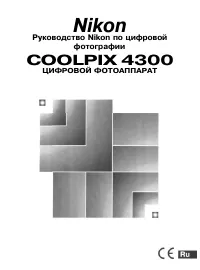 Nikon Coolpix 4300
Инструкция по эксплуатации
Nikon Coolpix 4300
Инструкция по эксплуатации
-
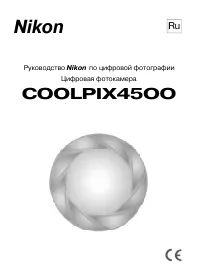 Nikon Coolpix 4500
Инструкция по эксплуатации
Nikon Coolpix 4500
Инструкция по эксплуатации
-
 Nikon Coolpix 5100
Инструкция по эксплуатации
Nikon Coolpix 5100
Инструкция по эксплуатации
-
 Nikon Coolpix 5400
Инструкция по эксплуатации
Nikon Coolpix 5400
Инструкция по эксплуатации
-
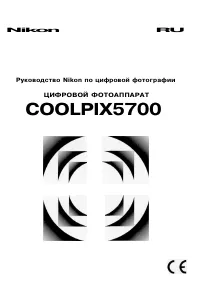 Nikon Coolpix 5700
Инструкция по эксплуатации
Nikon Coolpix 5700
Инструкция по эксплуатации
-
 Nikon Coolpix 990
Инструкция по эксплуатации
Nikon Coolpix 990
Инструкция по эксплуатации
-
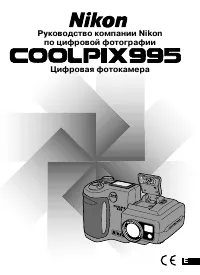 Nikon Coolpix 995
Инструкция по эксплуатации
Nikon Coolpix 995
Инструкция по эксплуатации
-
 Nikon Coolpix A1000
Инструкция по эксплуатации
Nikon Coolpix A1000
Инструкция по эксплуатации
-
 Nikon Coolpix A900
Инструкция по эксплуатации
Nikon Coolpix A900
Инструкция по эксплуатации
-
 Nikon Coolpix B500
Инструкция по эксплуатации
Nikon Coolpix B500
Инструкция по эксплуатации
-
 Nikon Coolpix B600
Инструкция по эксплуатации
Nikon Coolpix B600
Инструкция по эксплуатации
-
 Nikon Coolpix B700
Инструкция по эксплуатации
Nikon Coolpix B700
Инструкция по эксплуатации